ISBN Felelős kiadó: Nógrádi PC Suli Kft. Írta és szerkesztette: Nógrádi László
|
|
|
- Gabi Szilágyiné
- 8 évvel ezelőtt
- Látták:
Átírás
1 Nógrádi László Internet XP alapokon ECDL információ és kommunikáció modul (IE 6.0 és a Vistában lévő 7.0 is) 2007.
2 ISBN Felelős kiadó: Nógrádi PC Suli Kft. Írta és szerkesztette: Nógrádi László A könyvborító tervét készítette, és a könyvet nyomtatta: Text-Print Kft, Győr A könyv készítése során a szerző a lehető legnagyobb gondossággal járt el. Ennek ellenére hibák előfordulása nem zárható ki, melyekért a szerző felelősséget nem vállal. Nógrádi László Minden jog fenntartva! Jelen könyv egyetlen része sem másolható, vagy sokszorosítható semmilyen formában a szerző előzetes írásbeli engedélye nélkül!
3 Internet XP alapokon K özhely ugyan, de attól még igaz: napjaink legnagyobb tőkéje az információ. Információ a minket körül vevő világról, a benne zajló eseményekről, a legújabb műszaki és tudományos felfedezésekről. Szerencsére az internet ma már Magyarországon is egyre többek számára jelenti azt, aminek szánták: szélesre tárt kaput a politika, a tudomány, a kultúra, a művelődés, a gazdaság és a szórakozás minden területére. Lehetőséget arra, hogy bárki szinte bármiről információhoz jusson. Információszerzés mellett azonban anyagi megtakarítást is elérhetünk a használatával. Kiválaszthatjuk a segítségével az árban és minőségben legmegfelelőbb árukat és szolgáltatásokat, utazásaink alkalmával megtervezhetjük a leggazdaságosabb útvonalat, további költségek nélkül telefonálhatunk, zenét hallgathatunk, filmet nézhetünk, hogy csak a legnépszerűbb lehetőségeket említsem. Az internetnek azonban van egy másik, Magyarországon egyelőre még viszonylag kevesek által kiaknázott felhasználási területe is. Bárkinek esélyt nyújt arra is, hogy üzleti, vagy egyéb tevékenységéről, esetleg önmagáról információt tegyen közzé a segítségével. A fejlettebb informatikai kultúrával rendelkező országokban a legkisebb magánszállásnak, a legutolsó szatócsboltnak is saját oldala van az interneten, melynek segítségével ismertté teheti termékét, szolgáltatását, amivel jelentősen megnövelheti forgalmát. Eredeti elképzeléseim szerint a könyv ezt a második lehetőséget is részletesen tárgyalta volna, de terjedelmi okokból erre csak egy újabb könyvben kerülhet sor. Kárpótlásként addig is a oldalra felraktam egy viszonylag részletes, erről a témáról szóló dokumentumot. Itt szeretném felhívni minden informatikát tanuló (és tanító kolléga) figyelmét az XP alapokon sorozat további könyveire: Windows XP alapokon (ECDL operációs rendszer modul); Word XP alapokon (ECDL szövegszerkesztés modul); Excel XP alapokon (ECDL táblázatkezelés modul); Access XP alapokon (ECDL adatbázis-kezelés modul). PowerPoint XP alapokon (ECDL prezentáció és grafika modul); Internet XP alapokon (ECDL információ és kommunikáció modul); Webszerkesztés (ECDL webkezdő modul). PC Suli XP alapokon sorozat Azok számára, akik a fenti sorozat teljes tananyaga mellett további fontos informatikai ismereteket is el kívánnak sajátítani, ajánlom a következő könyveimet: PC Suli XP alapokon I. (eszközök, szám- és kódrendszerek, szerzői jog, Windows XP alapok, Windows kellékek, Word XP, Excel XP, Internet); PC Suli XP alapokon II. (Windows XP haladó, PowerPoint XP, Access XP, programozási alapismeretek, HTML szerkesztés). A PC Suli XP alapokon I-II. is hasonló felépítésű és tematikájú, mint az Internet XP alapokon, így mindkét kötetet sok kép és feladat jellemzi. Iskoláknak összeállításra került egy olyan költségtakarékos kiadás is, mely nem tartalmazza a feladatokat, így egy kötetbe, olcsóbban lehetett a tananyagot összevonni. Könyvek megrendelése, segédanyagok letöltése A fenti könyvek megrendelhetők a internetcímen. Ugyancsak innét letölthető a könyvek összes feladata, valamint számtalan további, a tanulást és a tanítást támogató anyag, többek között: közel diából álló tanári prezentáció; a hardver, a hálózatok, a vírusok, a Total Commander, a szerzői jog, az Outlook és az Office irányítópult részletes tankönyve; rengeteg alap és középfokú OKJ-s vizsga írásbeli feladatsora; ajánlott érettségi tételsorok; próba és éles érettségik feladatsorai, stb. Befejezésül jó tanulást kívánok: Nógrádi László 3
4 ECDL információ és kommunikáció modul 1. Mi is az internet? Az internet egy olyan, szinte bárki számára elérhető számítógépes hálózat, amely a szerte világban található több tízmillió számítógépből áll. A hálózat döntő többségét azok a számítógépek adják, melyek előtt az internetet használni kívánó felhasználók ülnek. A rendszer működéséhez azonban szolgáltató, úgynevezett szervergépek 1 is kellenek, amelyek kiszolgálják a felhasználókat. A szerverek tárolják az interneten elhelyezett adatokat, de emellett különféle további szolgáltatásokat is nyújtanak minden, a rendszerbe kötött számítógépnek. Természetesen a felhasználói és kiszolgáló gépek mellett nagyon sok további hardverelem szükséges a rendszer működéséhez Az internet kialakulása Az USA Hadügyminisztériuma 1969-ben létrehozta az ARPANET nevű hálózatot, amely az ország védelmi kutatásaiban résztvevő 4 egyetemét kapcsolta össze. Nevét a minisztérium hadiipari kutatásokat végző Advanced Research Project Agency 3 nevű hivataláról kapta. Mivel a rendszer a hidegháború éveinek derekán született, a hálózatot úgy tervezték, hogy ha valamelyik csomópontját katonai támadás éri, a hálózat többi része zavartalanul folytathassa működését. Ezt úgy érték el, hogy az egyes csomópontjai között több alternatív útvonalat hoztak létre. Ehhez a hálózathoz azután egyre több, a kutatásban résztvevő szervezet csatlakozott. A kezdeti 4 csomópont száma egyre csak nőtt és nőtt. Az ARPANET hálózathoz 1983-ban 113 csomópontban már annyi intézmény tartozott, hogy biztonsági okokból két részre osztották. A kifejezetten katonai jellegű kutatásokat 68 csomópontban a MILNET (Military Network), az egyetemek és kutatóintézetek közötti kapcsolatot pedig az Internet nevű hálózat szolgálta. Az utóbbi hálózathoz azután további egyetemek, majd egyre több egyéb intézmény, szervezet, sőt, magánszemélyek is csatlakoztak. Az internet rövid idő alatt az egész földet behálózó olyan nyílt számítógépes hálózatává vált, melyhez gyakorlatilag már bárki csatlakozhatott. Népszerűsége folyamatosan növekedett, amit döntően annak köszönhetett, hogy a már 1971-től létező elektronikus levelezés mellett hamarosan egy sor további szolgáltatása is megjelent, melyek többsége azután egy, a laikusok által is könnyen kezelhető globális végtermékben, az úgynevezett www-ben egyesült. Az internet fejlődése azonban napjainkban is töretlenül folyik. Gondoljunk csak a mobil internetre, az internet alapú televíziózásra, vagy telefonálásra. A távlatok gyakorlatilag beláthatatlanok. 3. Az internet jellemzői, működése Miután megismertük az internet kialakulásának történetét, beszéljük meg tényleg csak röviden, egy vázlatos áttekintés formájában a jellemezőit és a működését is, a hangsúlyt a rendszer rugalmasságára és biztonságára helyezve. 3.1 Központ Az internet egyik nagy előnye, hogy nincs központi szerepet betöltő eleme. Ebből következően a teljes rendszer nem omolhat össze, hiszen bármely összetevőjének kiesésekor a meghibásodott komponenst több másik, az elromlott eszközzel nagyjából egyenrangú elem is pótolhatja. Ilyenkor legfeljebb a rendszer bizonyos részeinek sebességében következik be némi, szinte érzékelhetetlen lassulás, vagy az éppen meghibásodott szerveren tárolt információk, de csak azok lesznek átmenetileg minden helyről elérhetetlenek. 3.2 A TCP/IP protokoll A protokoll fogalmán azokat a szabályokat értjük, amelyek biztosítják, hogy a különféle operációs rendszereket és programokat használó számítógépek kommunikálni tudjanak egymással. A protokollokat sok esetben szabványban is rögzítik. A TCP/IP protokoll is egy ilyen egységes szabvány, amelyet az internetre kapcsolódó minden számítógép használ. A TCP/IP valójában két összetevőből áll: 1 Server - magyarul kiszolgáló. A szerverek a számítógép hálózatok azon gépei, melyek különféle szolgáltatásokat nyújtanak a felhasználók által használt számítógépeknek. 2 A címen a hálózatok felépítéséről és működéséről is található egy nagyon részletes dokumentáció. 3 Advanced Research Project Agency - magyarul Fejlett Védelmi Kutatási Programok Ügynöksége. 4
5 Internet XP alapokon a hálózatba kötött gépek azonosítását az IP 1 végzi; míg az adattovábbításért a TCP 2 a felelős A gépek azonosítása Az internetre csatlakoztatott összes számítógép egyedi azonosítóval rendelkezik. Erre a célra az úgynevezett IP címeket használják. Az IP címek jelenleg használt rendszere négy, egymástól pontokkal elválasztott számjegyből áll, melynek minden eleme közötti értéket vehet fel. Ezzel a módszerrel elvileg öszszesen 256 4, azaz mintegy 4,3 milliárd számítógépet lehet beazonosítani. Az IPv4, és az IPv6 címek A ma használatos IP címek 4 bájtosak 3. Mivel egy-egy bájton 256 a lehetőségek száma 4, négy bájton az összes variáció száma 256 a negyediken. Az IPv4 címek megadása az egyszerűség kedvéért 4, egymástól pontokkal elválasztott decimális 5 alakú számjegygyel szokás, például így: A 4 bájtjából az első 1, 2 vagy 3 bájtot a hálózat, és a maradék 3, 2, vagy 1 bájtot a hálózaton belüli gép (esetleg alhálózat) azonosítására szokás használni. Pontosan ezért a 4 bájt segítségével nem 256 a negyediken, azaz nagyjából 4,3 milliárd, hanem csak mintegy 3,7 milliárd számítógép azonosítható be. Ennek a módszernek a teljes kifejtésére terjedelmi okokból nincs lehetőség, de a címen található, a hálózatot tárgyaló dokumentumban a részletek is elolvashatóak. Az IPv4 által címezhető 3,7 milliárd egyedi IP cím jelenleg még elegendő a számítógép alapú hosztok 6, azonosítására. Az internet további terjedése, az internet alapú televíziózás és a mobil internet térhódítása miatt azonban hamarosan váltásra lesz szükség. Ezzel ugyanis az egészen közeli jövőben a hosztok száma ugrásszerűen fog megnövekedni. Szerencsére a megoldást jelentő IPv6 már teljesen kidolgozott, és bevezethető. Ebben a rendszerben az IP cím 16 bájtos. Segítségével tehát a jelenlegi közel 256 a negyediken helyett nagyjából 256 a tizenhatodikon hosztot lehet már majd azonosítani. Annak sem lesz elvi akadálya bár ma még mosolyra késztetők e lehetőségek hogy a mikrohullámú sütőt, a hűtőszekrényt, vagy a mosógépet az interneten keresztül irányítsuk. Az IPv6-ban az IP címek megadása 8 darab, egymástól kettősponttal elválasztott hexadecimális 7 számmal szokás, például: fe80:0:0:0:2e5:fa01:125b:ef Nevek használata A szolgáltató gépek IP címekkel történő azonosítása az átlag felhasználók számára gyakorlatilag kezelhetetlen. Pontosan ezért kialakítottak egy olyan rendszert, amelyben a számukra információkat nyújtó szerverek egyedi, könnyen megjegyezhető, jelentéstartalommal bíró névvel, úgynevezett domain 8 névvel rendelkeznek. Az egyértelműség érdekében a domain nevek és az IP címek között természetesen 1:1 arányú hozzárendelés áll fenn. Abból a célból, hogy e nevek a számunkra még könnyebben kezelhetők legyenek, a domain nevek kettő, esetleg több részből állnak, és hierarchikus rendszerbe vannak szervezve. A domain nevek legmagasabb szintje, az úgynevezett TLD 9, a név utolsó tagja, jobbról balra haladva pedig egyre kisebb egységekhez jutunk. Az egy országban bejegyzett, vagy egy tevékenységi körbe tartozó gépek TLD-je megegyezik. Nézzünk mindezekre néhány példát: 1 IP - Internet Protocol. Az interneten és a helyi hálózatokban alkalmazott, a gépek azonosítására használt szabálygyűjtemény. 2 TCP - Transmission Control Protocol, magyarul átvitel ellenőrző protokoll. 3 Bájt - az adat mennyiségének mérésére általánosan alkalmazott mértékegység. 4 Egy bájt 8 bitből áll, melyek mindegyike kétféle értéket (0 és 1) vehet csak fel. Ez megfelel az úgynevezett ismétléses variációnak, mivel n elemből (n=2) úgy választunk ki k elemet (k=8), hogy egy elem többször is szerepelhet, és az elemek sorrendje is fontos. A kombinatorika ismétléses variációra vonatkozó törvénye szerint a lehetőségek száma n k, vagyis 2 8, azaz Decimális - tízes számrendszerbeli. 6 Host - hoszt, olyan végfelhasználói eszköz, amely a hálózathoz csatlakozik. 7 Hexadecimális - tizenhatos számrendszerbeli. A 0 mellett 15 különféle számjegyet tartalmaz. Kialakult jegyek hiányában az A, B, C, D, E, F betűkkel jelölik a 10, 11, 12, 13, 14, 15 értékű számjegyeket. 8 Domain - magyarul terület. 9 TLD - Top Level Domain, magyarul legfelső szintű domain. Az országokhoz rendelt aktuális TLD lista elérhető a oldalon az IANA cctld Database linken. 5
6 ECDL információ és kommunikáció modul Tevékenységet jelző TLD-k 1 com profitorientált szervezet (commercial - kereskedelmi); edu oktatási intézmény (education - oktatás); gov kormányzati szervezet (government - kormányzat); net hálózati kiszolgáló (net - háló); mil katonai (military - katonai); org mindenféle egyéb, általában nonprofit szervezet (organization - szervezet). Országra utaló TLD kódok (Magyarország és szomszédjai) at Ausztria (Austria); hr Horvátország (Hrvatska); hu Magyarország (Hungary); ro Románia (Romania); si Szlovénia (Slovenia); sk Szlovákia (Slovak Republic); ua Ukrajna (Ukraine); yu Szerbia (Yugoslavia). A következő szinten, tehát a TLD-től balra lévő névrészlet általában az adott szervert üzemeltető cég nevére, vagy tevékenységére utal. Természetesen az a szerencsés, ha a teljes domain név a cég vagy szervezet nevéből és tevékenységének köréből, vagy nevéből és telephelyéből egyértelműen kikövetkeztethető. Ezek után nézzünk néhány konkrét internetcímet: az origo nevű magyarországi hírportál címe; a magyarországi Nógrádi PC Suli címe; a magyarországi Szociális és Munkaügyi Minisztérium címe (korábban Foglalkoztatási és Munkaügyi Minisztérium); az IBM címe; a magyarországi ECDL rendszer központi honlapja. Ha mi a domain nevekkel hivatkozunk a minket érdeklő információkra, az interneten az azonosítás akkor is az IP cím alapján történik majd. Ezt a problémát, az úgynevezett névfeloldást azok a DNS-nek 2 nevezet gépek végzik, melyek az egymásnak megfeleltetett domain neveket és IP címeket tárolják. Természetesen a DNS-eken tárolt adatok folyamatosan karbantartásra kerülnek Az adatok továbbítási módszere Az adatátvitelt az interneten a TCP protokoll irányítja, melynek két legfontosabb szabálya: az információ továbbítása csomagokban történik; az adatátvitel folyamatosan ellenőrzésre kerül Adatcsomagok és továbbításuk Az interneten éppúgy, mint a ma alkalmazott hálózatok szinte bármelyikében, az adatok úgynevezett adatcsomagok formájában kerülnek továbbításra. A küldő eszköz ennek érdekében a továbbítandó adatokat meghatározott méretű egységekre darabolja, majd továbbítja a címzett felé. A címzett pontos helyét a már megtárgyalt IP címek alapján tudják megállapítani az interneten folyó adatátvitelt irányító eszközök, a routerek. Természetesen minden hálózati csomópontban található egy-egy router. Az egészet nagyjából úgy kell elképzelni, mint a postai csomagtovábbítást. Ha nagy tömegű árut szeretnénk a posta igénybevételével elküldeni, akkor azt előbb kezelhető méretű és tömegű egységekre bontva kell becsomagolni. Amikor azután ezeket a csomagokat pontosan megcímzett küldeményként feladjuk a postán, a csomagokat a postai dolgozók az irányítószám alapján először általában csak a címzetthez legközelebbi postahivatalba továbbítják. Ehhez azonban nem szükséges, hogy a továbbításban tevékenykedők egészen pontosan, utca és házszám szinten is tudják, hogy a címzett hol lakik. Első lépésben elég az irányí- 1 A tevékenységet jelző TLD-k még az internet hőskorából származnak, amikor még csak az USA területén helyezkedtek el az internetbe bekötött szerverek. Azóta egyes TLD-k, elsősorban a com és a net már nemzetközivé váltak. 2 DNS - Domain Name Server, magyarul terület név kiszolgáló. 6
7 Internet XP alapokon tószám alapján szétválogatni a küldeményeket. Ezek után az egy irányítószámra címzett küldeményeket egy kiskocsira, vagy könnyű csomagoknál postazsákba rakják, ráírják a célállomás nevét, majd az egészet felrakják a megfelelő postavonatra, vagy teherautóra. Végül a célállomáson az adott irányítószám alá címzett csomagokat újra szortírozzák, és most már pontosan a címzetthez továbbítják. Ha a címzett és a feladó egymástól távolabb található, akkor általában több postahivatalon is áthalad a csomag. Minden hivatalnak csak annyi a feladata, hogy a címzett irányába küldje tovább a csomagot: szortírozzák, zsákokba, vagy kiskocsikra rakják a csomagokat, melyekre felkerül a következő célállomás neve. Lehetséges az is, hogy az általunk egyszerre feladott csomagok közül Győrből Pécsre Budapesten keresztül jut el néhány csomag, míg más csomagjaink a Győr-Pécs postavonattal közvetlenül kerülnek továbbításra. Ennek nincs jelentősége, hiszen végül az összes csomag megérkezik a címzetthez Adatbiztonság A biztonságos adatátvitel érdekében az adatcsomagokat egy olyan, úgynevezett ellenőrző összeggel 1 is ellátják, mely alapján az összes, a továbbításban szerephez jutó eszköz meg tudja állapítani, hogy az adat sérülésmentesen érkezett-e meg hozzá. Amennyiben nem, akkor a hibás adatátvitel megismétlésre kerül. 4. Az internet használatához szükséges eszközök és programok Ahhoz, hogy otthonról is tudjunk internetezni, természetesen internet elérési lehetőségre, bizonyos hardvereszközökre és nem utolsó sorban programokra van szükségünk. 4.1 Internet elérési lehetőségek és az optimális lehetőség kiválasztása közülük Az internetre napjainkban már nagyon sokféle módon csatlakozhatunk. Ráadásul minden módszer esetében több szolgáltató közül is választhatunk. Mivel a variációk sokszínűsége miatt nem is olyan egyszerű az eligazodás, a következőkben megpróbálok támpontokkal szolgálni döntésünk előkészítéséhez Internet elérési módok Tekintsük át röviden, hogy milyen elérési módokat használhatunk. Az egyes lehetőségek közül a fizikai korlátok (van-e telefonvonal, kábeltévé), az igényelt átviteli sebesség, anyagi lehetőségeink és a használni kívánt szolgáltatások figyelembevételével válasszuk az optimálist. Azt általánosan kijelenti, hogy a leggazdaságosabb megoldás a nem lehet, mert a költségek nagyon jelentősen függenek a szokásoktól (mire, mikor és hol használjuk az internetet). Ráadásul minden átviteli közegre nagyon sok szolgáltatási csomag létezik, melyek között az eligazodás nem is olyan egyszerű. Döntésünket mindenesetre jól gondoljuk át, mert a szolgáltatási szerződés megkötésekor sok esetben 1-2 éves hűségnyilatkozatot is aláíratnak velünk. Sávszélesség Az átviteli sebességet az úgynevezett sávszélességgel szokás megadni. A sávszélesség mértékegysége a bps, a kbps, a Mbps és a Gbps, mely azt határozza meg, hogy másodpercenként hány bit, kilóbit, megabit gigabit adat halad át az eszközön. Vigyázat, bitről (b), és nem pedig bájtról (B) van szó! Átviteli eszköz Sebessége 2, költsége és további jellemzői klasszikus telefon 3 Amennyiben egy-egy nagyobb fájlt is szeretnénk letölteni, akkor az elég sokáig, minden MB mintegy 2,5 percig fog tartani, mivel a maximális sebessége csak 56 kbps. Költségként a telefonvonal havi előfizetése, valamint a kapcsolat alatti vonaldíj jelentkezik. Ez utóbbi általában napszakonként más és más, de minden esetben jóval kedvezőbb, mint a telefonálás vonaldíja (többnyire 3 Ft/perc körüli összeg szokott lenni). Csak akkor ajánlott, ha elsősorban elektronikus levelezésre kívánjuk 1 Az ilyen ellenőrző számjegyeket általában checksum, magyarul ellenőrző összeg néven szokás említeni. Kevesen tudják, hogy ilyen például a személyi számunk utolsó számjegye is: a személyi szám első jegyét1-el, a másodikat 2-vel,, a tizediket 10-el szorozzuk, meg, a kapott értékeket adjuk össze, végül az összeget osszuk el 11-el. A maradék lesz a személyi szám 11. jegyének az értéke. 2 Az internetről a gépünk irányába, és a gépünkből az internet irányába folyó adatáramlás sebessége általában különböző. Különösen jelentős, többszörös nagyságú az eltérés az ADSL esetében. 3 Szokás dial up, vagy magyarul betárcsázós internet elérésnek is nevezni. 7
8 ECDL információ és kommunikáció modul használni az internetet, mivel a mai, grafikus elemekkel telezsúfolt intenetoldalak böngészéséhez a klasszikus telefonvonal túlságosan lassú. Lassúsága mellett a legnagyobb hátránya az, hogy internetezés közben nem lehet a telefonvonalon telefonálni. ISDN 1 telefon Minden paraméterében a klasszikus telefonra hasonlít, kivéve azt, hogy mivel két digitális vonalat biztosít, internetezés közben is lehet telefonálni. Amennyiben azonban mindkét vonalat internetezésre használjuk, a sebessége duplájára nő ugyan, de az egyidejű telefonálási lehetőség megszűnik. Ma már egyáltalán nem ajánlható, mert sokkal korszerűbb megoldások is léteznek. ADSL 2 Bár szintén a hagyományos telefonvonal felhasználásával valósítja meg az adatátvitelt, nagyon korszerű technika. Sajátossága, hogy az adatküldés és fogadás sebessége jelentősen eltérő: előbbi kbps, míg utóbbi 256 kbps - 8 Mbps közötti. Abban az esetben, ha nem kívánunk valamilyen P2P fájlmegosztót ( ) használni, általában az 1 Mbps körüli sebesség már tökéletesen megfelel. Mivel az ADSL szolgáltatás a telefonközponttól csak meghatározott távolságig vehető igénybe (pontosabban a távolság növekedésével a sebessége jelentősen csökken), előfordulhat, hogy miután a telefonközpont messzire van tőlünk, az ADSL nem elérhető számunkra. Erről felvilágosítást a területileg illetékes telefonszolgáltató tud nyújtani. Költségként általában csak a használat mértékétől független ADSL előfizetés jelentkezik, no meg a telefonvonal havi alapdíja 3. Az utóbbi időben megjelentek alacsonyabb fix díjú csomagok is, melyeknél bizonyos adatforgalom felett általában további költségek, vagy sebességi korlátozások lépnek be. kábelnet Mind sebességben, mind egyéb vonatkozásokban az ADSL-re hasonlít leginkább. Nagy előnye viszont, hogy nem szükséges hozzá hagyományos telefonvonal, mivel az adattovábbításra a kábeltévé hálózatot használja fel. Sajnos azonban az is lehetséges, hogy bár van kábeltévénk, annak fizikai korlátai miatt annak hálózatán keresztül nem érhetjük el az internetet. Ez esetben is a szolgáltató tud pontos felvilágosítást adni. mobil telefon (GPRS 4 és EDGE 5 ) A GPRS nagyjából a hagyományos telefon alapú adatátvitel sebességi értékére képes (57,6 kbps), míg az EDGE maximális sebessége elvileg annak mintegy kétszerese (115,2 kbps). A gyakorlatban azonban a fenti értékeket egyik eljárás sem éri el, aminek az oka az, hogy az adott területen lévő beszédalapú adatátvitel elsőbbséget élvez. Ebből következően arra is számítsunk, hogy a kapcsolat gyorsasága böngészés közben ingadozhat. Költsége általában az adatforgalommal arányos, de más átviteli rendszerekénél többnyire fajlagosan jelentősen magasabb. A gyakorlatban korlátok között ugyan, de internetezés közben is elérhetjük telefonunk klasszikus szolgáltatásait. Jelenleg még akkor ajánlott csak, ha a mobilitás nélkülözhetetlen. 1 Integrated Services Digital Network - magyarul integrált szolgáltatású digitális hálózat. 2 Asymmetric Digital Subscriber Line - magyarul Aszimmetrikus Digitális Előfizetői Vonal. A telefonvonal segítségével nagysebességű internet elérést biztosít. 3 A 2006-os év végén megjelentek a vezetékes telefon előfizetésétől független ADSL csomagok is. 4 General Packet Radio Service - magyarul általános csomagkapcsolt rádiószolgáltatás. Szakzsargonban szokás 2,5G-nek is hívni. 5 Enhanced Data Rates for GSM Evolution - magyarul fokozott adat(átviteli) szint a GSM evolúcióhoz. Szokták 2,75G-nek is nevezni. 8
9 Internet XP alapokon mobil telefon (3G 1 és HSDPA 2 ) A 3G mintegy hatszor gyorsabb, mint a klasszikus telefonos internet elérés (384 kbps), a HSDPA sebessége pedig további legalább hatszoros érték (1,8 Mbps-tól felfelé). Minden más vonatkozásban ugyanaz mondható el rájuk, mint a GPRS és EDGE technológiára. WLAN 3 Nevének megfelelően vezeték nélküli internet elérést biztosít az úgynevezett hotspot, vagyis a sugárzási pont közelében, melynek elvi sebessége a használt eszközöktől függően 11/54 Mbps. Költségei még nagyon magasak. Ugyanakkor jó ha tudunk róla, hogy bizonyos nagy forgalmú nyilvános helyeken (repülőterek, konferenciaközpontok, szállodák, üzletközpontok, éttermek, könyvtárak, stb.) rengeteg, gyakran teljesen ingyenesen sugárzó hotspot is kiépítésre került. Az elméleti sávszélességnek általában mintegy a fele áll csak a gyakorlatban is rendelkezésre, mely természetesen megoszlik az adott hotspot felhasználói között. Ez azonban akkor jelent csak jelentős korlátot, ha többen is olyan internetes szolgáltatást használnak, mely folyamatos adatfolyamot generál (például zenehallgatás, vagy TV nézés az interneten). Azt, hogy nyilvános hotspot hol található a közelünkben, az interneten könnyűszerrel megtalálhatjuk. Általában a hotspot mintegy méteres körzetében van lehetőség a jel vételére, de a gyakorlatban az árnyékolás, vagyis az épületek falai, és azok anyaga ezt jelentősen befolyásolhatja. Telefonvonal alapú elérések Mobiltelefon alapú elérések A kapcsolat típusa Hagyományos telefon ISDN ADSL Mobil telefon (GPRS) Mobil telefon (EDGE) Mobil telefon (3G) Mobil telefon (HSDPA) Kábelnet WLAN Sebesség kbps-ban ( * esetén Mbps) 1 MB letöltési ideje (másodperc) 56 64/ * 57,6 115,2 384 >1,8 * * 11 * /54 * / <4,5 21-0,3 0,7/0,15 1. Táblázat: A letöltési sebességek összehasonlítása Szempontok a szolgáltató és az internet elérés típusának kiválasztásához Ha elhatároztuk, hogy be szeretnénk lépni az internetezők népes táborába, akkor elsőként azt kell eldönteni, hogy milyen átviteli közegen keresztül akarunk az internetre csatlakozni. Választásunkat jól fontoljuk meg, mert jelentős összegeket adhatunk ki, vagy éppen takaríthatunk meg annak függvényében, hogy jól, vagy rosszul döntöttünk. A következőket vegyük ehhez a választáshoz figyelembe: az internet milyen szolgáltatásai akarjuk használni 1. csak levelezés 2. böngészés is; hány gépen akarunk böngészni az interneten 1. csak egy gép 2. több gép is; mennyit szeretnénk internetezni 1. csak alkalomszerűen 2. sokat. 1 A harmadik generációs mobiltechnológia rövidítése. Ennek ismeretében válik érthetővé a GPRS 2,5G és az EDGE 2,75G neve is. 2 High Speed Downlink Packet Access - magyarul nagysebességű csomagkapcsolt letöltés. A legújabb, legnagyobb sebességet biztosító mobil technológia, mely valós idejű TV nézést, tökéletes képminőségű videó telefonálást is biztosít. Szokás 3,5G-nek is nevezni. 3 Wireless Local Area Network - magyarul vezeték nélküli helyi hálózat. 9
10 ECDL információ és kommunikáció modul Ha csak 1. válaszokat adunk a fenti kérdésekre, hagyományos, vagy már meglévő ISDN telefonvonalon keresztül (új ISDN vonalat semmiképpen ne rendeljünk meg!), esetleg GPRS, vagy EDGE alapú mobil elérésen kell internetezni. Amennyiben kizárólag 2. válaszokat adunk, valamelyik szélessávú elérést válasszuk (ADSL, kábelnet, WLAN, 3G, HSDPA). Vegyes válaszok esetén végezzünk költségkalkulációkat. Pillanatnyilag még jelentősen magasabb költségei miatt csak akkor válasszuk valamely mobiltelefon alapú internet elérést (GPRS, EDGE, 3G, HSDPA), ha a mobilitás is nélkülözhetetlen A legismertebb szolgáltatók és áraik Az előzőleg megtárgyalt szempontok figyelembevételével természetesen még konkrét szolgáltatót, és szolgáltatási csomagot is kell választanunk. A teljesség igénye nélkül a szélessávú elérést nyújtó nagyobb magyarországi internet szolgáltatók, elérhetőségeik és áraik (2006 ősz): Név Telefon Internet címe Belépő szintű szélessávú csomag ára (Ft/hó) Szerződés (év) EMKTV 1/ Enternet 1/ Euroweb 1/ Externet 56/ Freestart 51/ GTS-Datanet 1/ Monortel Inter.Net 1/ Ft belépési díj 1 Interware 1/ Invitel IRQ 96/ T-Online T-kábel 80/ TVnet 1/ TvNetWork UPC/Chello Ft belépési díj 1 VIVAnet 40/ Ft belépési díj 0 2. Táblázat: A szélessávú elérések díjainak összehasonlítása (2006 ősz) A szolgáltatási szerződésben megkapjuk majd a beállítandó paramétereket, melyek megadása után nekiláthatunk az interneten történő böngészésnek és a levelezésnek. Ezek az adatok általában a következők: internetes felhasználói nevünk és jelszavunk (5.1.); betárcsázós kapcsolat esetén a hívandó telefonszám (5.1.); címünk adatai (5.6.); és esetleg a TCP/IP tulajdonságainak beállításához szükséges paraméterek (5.2.). Arra azonban felhívom a figyelmet, hogy ha csak levelezni szeretnénk, illetve a böngészésünk is minimális, akkor nem kell feltétlenül fizetős szolgáltató! És a legfontosabb, amit csak kevesen tudnak: A munkáltató járulék és adómentesen fizetheti elő dolgozója internetes szolgáltatását! Ez azt jelenti, hogy egy Ft értékű szélessávú internet elérés költségeinek átvállalása esetén az a munkáltatónak is pontosan 5000 forintjába kerül, míg a nettó forintos bérnövekedés a munkaadót átlagosan közel a háromszorosan, mintegy forinttal terheli. 10
11 4.2 Az internet eléréséhez szükséges hardvereszközök Internet XP alapokon Ha az internet által nyújtott szolgáltatásokat ki akarjuk használni, az internet elérési lehetőség mellett minimum a következő eszközökre van szükségünk: egy megfelelő konfigurációjú számítógép; és egy MODEM, vagy hálózati kártya Számítógép Attól függően, hogy a felhasználó milyen szolgáltatásokat szeretne igénybe venni az interneten, illetve azok eléréséhez milyen programokat kíván használni, különböző teljesítményű számítógép konfigurációra van szükség. Amennyiben például csak levelezni szeretnénk, a lehető legegyszerűbb gép is megfelel, böngészéshez, pláne filmek lejátszásához azonban már valamivel komolyabb konfiguráció szükséges. Javaslom egy Pentium IV processzorral és 256 MB operatív memóriával rendelkező gép használatát, mert egy ilyen géppel már minden szolgáltatás élvezhető minőségben elérhető. Szerencsére egy ilyen összeállítású gépet ma már elfogadható áron megvásárolhatunk MODEM 1, és hálózati kártya 2 Attól függően, hogy milyen módon csatlakozunk majd az internetre, lehet, hogy további, megfelelően telepített eszközök is szükségesek: Ha az átviteli eszköz A csatlakozás módja hagyományos telefonvonal A gépbe szerelt belső, vagy a soros portra csatlakoztatott külső, hagyományos MODEM segítségével csatlakozik a gép a telefonvonalra. A MODEM-et nekünk kell biztosítani, melynek tartozékai a MODEM-et és a telefonaljzatot, illetve a MODEM-et és a telefont összekötő kábelek. ISDN telefonvonal A MODEM az ISDN végberendezésbe van építve, amit a szolgáltató általában térítésmentesen ad át nekünk használatra, tehát nekünk nem kell a gépbe semmilyen plusz eszközt beépíteni. Magát a számítógépet és az ISDN végberendezést egy úgynevezett soros kábellel kell összekötni, amit szintén a szolgáltató ad. ADSL szélessávú elérés A számítógépnek hálózati csatolókártyával kell rendelkeznie, amit nekünk kell megvásárolni. Minden más eszközt többnyire a szolgáltató biztosít, beleértve az általa adott ADSL MODEM és a hálózati kártya összekötésére szolgáló hálózati kábelt is. kábelnet Ugyanaz a helyzet, mint ADSL esetén. mobil telefon Csak mobil gépekhez használatos, de feltétele, hogy a gép és a telefon tudjon egymással kommunikálni. Ez az esetek döntő többségében a gépbe és a telefonba egyaránt eleve beépített IrDA 3, vagy Bluetooth 4 segítségével valósul meg Router Ha több gépen is ki szeretnénk használni az internet lehetőségeit, akkor még egy routernek nevezett eszközre is szükségünk lesz 5 (több gépre ésszerűségi okokból természetesen csak szélessávú, azaz ADSL, vagy kábelnet elérést érdemes megosztani). 1 A MODEM feladata az, hogy a gép által kezelt digitális jeleket hagyományos telefonvonalon is továbbítható analóg jelekké (modulál), illetve a kapott analóg adatokat ismét digitálisakká átalakítsa (demodulál). 2 Az adatok számítógépek közötti továbbítására használt csatolókártya. Ma már szinte kizárólag Ethernet rendszerűeket használnak, de ebből is különféle sebességűek léteznek. Napjainkban jellemzően úgynevezett Fast Ethernet kártyákkal találkozhatunk, melyek sebessége mintegy tízszerese (100 Mb/s) a korábban használtakénak. 3 IrDA - Infrared Data Association, infravörös adatátviteli kommunikációs szabvány, melynek segítségével néhány méter távolságú adatátvitel valósítható meg. 4 Bluetooth - távközlési ipari szabvány vezeték nélküli adatátvitelre, mellyel teljesítményétől függően méter távolságú átvitel lehetséges. A svéd Ericsson fejlesztette ki, és nevét a svéd, a norvég és a dán törzseket egyesítő, a fogait kékre színező szedret nagyon szerető Harald Blatand király becenevének angol átiratáról kapta (blatand, magyarul kékfog, angolul pedig blue tooth). 5 Az alternatív megoldás az, hogy az internetet elérő gépen az elérést osztjuk meg. Ekkor azonban az adott gépbe két hálózati kártyát szükséges beleépíteni, így szinte nem is lesz olcsóbb. Ráadásul az internetet elérő gépnek mindig mennie kell. 11
12 ECDL információ és kommunikáció modul Ha a gépek és a router kábeles kapcsolata problematikusan valósítható csak meg, használjunk vezeték nélküli routert. A B és G 1 szabványú eszközök közül azonban feltétlenül az alig valamivel többe kerülő, de jóval gyorsabb G szabványút válasszuk. Arra azonban számítsunk, hogy: A wireless routerek ára általában többszöröse a hagyományosnak. Ráadásul a gépekbe is wireless hálózati kártya szükséges, melyek szintén drágábbak. Így a teljes rendszer már lényegesen többe kerülhet. A vezeték nélküli hálózatra nem megfelelő beállítások mellett illetéktelenek is rákapcsolódhatnak. Ezt a témakört a későbbiekben részletesen is fogjuk tárgyalni (5.4.) Több gép fizikai csatlakoztatása router segítségével Az internet elérési pontot a router egyetlen WAN 2, a gépeket pedig a router egy-egy LAN 3 feliratú portjával kell összekötni. Erre a célra úgynevezett egyenes bekötésű 4 UTP kábeleket kell használni. E kábeleket egy jobb szaküzletben megfelelő hosszra vágva, a szükséges RJ45-ös csatlakozódugóval ellátva készen is megvásárolhatjuk. Az úgynevezett törés gátlóra kérdezzünk rá, mert azt gyakran lefeljtik Routerek beállítása Az internet megfelelő működéséhez azonban a routeren még néhány paramétert is be kell állítani (vezeték nélküli routernél némileg többet). Erről a témakörről a beállításoknál lesz szó (5.4.). Mielőtt bármit is tennénk, alaposan tanulmányozzuk át a könyv erről a témáról szóló bekezdéseit, különösen vezeték nélküli router esetén. Miután a feladatokat megértettük, nyugodtan álljunk neki a munkának, véglegesen elrontani semmit sem lehetséges. Internet elérési pont (WAN) Számítógépek hálózati kártyája (LAN) 1. Ábra: Egy wireless kábel & DSL router Egyéb eszközök Mindezeken kívül még néhány további, párezer forintos eszközzel is érdemes kiegészíteni gépünket: Hangfal/fejhallgató Amennyiben a látvány mellett a hanghatásokat is szeretnénk élvezni, akkor hangfalakra vagy fejhallgatóra is szükségünk lesz. A fejhallgatót és a hangfalakat a hangkártya zöld színű, kerek formájú, kis méretű aljzatához kell csatlakoztatni. Mikrofon Ha a hangunkat is szeretnénk valamilyen célból továbbítani, akkor persze ehhez mikrofon is szükséges. A mikrofont a hangkártya piros aljzatára csatlakoztassuk. Soros port: külső MODEM USB 1-2: WEB kamera Hálózati kártya kimenete: internet/router WAN Fejhallgató Mikrofon 2. Ábra: A gép hátoldalán lévő, szempontunkból pillanatnyilag érdekes csatlakozók 1 A B és G szabvány a vezeték nélküli hálózatok követelményeit írja le. A B szabványú eszközök 11, míg a G szabványúak 54 Mbps elméleti sebességgel rendelkeznek. A gyakorlatban azonban ez inkább 5, illetve 15 Mbps körül alakul. 2 WAN - Wide Area Network, magyarul kiterjedt hálózat. A nagy területet felölelő hálózatok gyűjtőneve. Ebbe a hálózati kategóriába tartozik például az internet. 3 LAN - Local Area Network, magyarul helyi kiterjedésű hálózat. Korlátozott, legfeljebb méterre lévő gépek hálózata. Ilyen hálózatot alkothatnak egy vállalat egy telephelyén lévő gépek, vagy akár otthoni, 2-3 PC-ből álló gépparkunk is. 4 Kétféle UTP kábel létezik: egyenes és keresztbe kötött (cross link). Egyenes bekötésű kábelt gép és csomóponti eszköz (HUB, switch, router), keresztbekötésű kábelt pedig két gép közvetlen összekapcsolására lehet használni. Ennek az a magyarázata, hogy a csomóponti eszközök csatlakozója másként van bekötve. Ma már vannak olyan hálózati kártyák, melyekhez nem kell cross link kábelt használni. 12
13 Internet XP alapokon WEB kamera Ha videó telefonálni is szeretnénk, akkor még egy WEB kamerát is be kell szereznünk. A kamerákat minden esetben a számítógép úgynevezett USB portjára kell kötni. Skype adapter Az internet segítségével a később bemutatásra kerülő (8.1.) Skype program használatával akár a hagyományos telefonkészülékünkről is jóval olcsóbban telefonálhatunk. Ehhez csak egy Skype adaptert kell beszerezni. A készülék Line feliratú portjára a hagyományos telefonvonalat, a Phone csatlakozóra pedig a telefonkészüléket kell kötni. Magát a számítógépet és a készüléket a mindkettőn megtalálható USB portra kötött kábellel kell összekapcsolni. Magától értetődően a számítógépre telepíteni kell a Skype programot, és a számítógépnek Skype alapú telefonálás közben működnie kell. Set-top-box A televíziózás jövője minden bizonnyal az IP alapú előfizetéses TV lesz. Aki úgy gondolja, hogy bele szeretne kóstolni ebbe az új világba, már most is megteheti. A legnagyobb magyar internet szolgáltatónál, a T-Online-nál az ország több nagyvárosában megrendelhető ugyanis a T-Home csomag. Ennek keretében ingyenesen fogunk kapni egy digitális elosztót és egy set-top-box nevű egységet, melyeken keresztül a hagyományos TV készülékünkön nézhetjük a menüből, a set-top-box távvezérlőjével kiválasztott TV műsort. A jobb készülékekben lévő winchester segítségével ráadásul a TV adását bármilyen egyéb külön eszköz nélkül bárhol meg is állíthatjuk, de akár fel is vehetjük, lejátszhatjuk. Egy második TV készülék is csatlakoztatható egy újabb egységen keresztül (de azt már külön díjért kell bérelni). További egységek csatlakoztatását azonban a jelenlegi korlátozott sávszélességek mellett általában nem javasolják. 3. Ábra: Egy Skype adapter 4. Ábra: A set-top-box bekötése 4.3 A böngészéshez, a levelezéshez és egyéb célokra használható programok Az eszközfeltételek áttekintése után tárgyaljuk meg azt is, hogy milyen programokat használhatunk az interneten történő böngészéshez, levelezésre, illetve az egyéb elterjedt szolgáltatásokhoz Böngészők Az úgynevezett böngészőprogramok az internet segítségével történő információszerzésre, illetve programok és adatok letöltésére szolgálnak. A teljesség igényére való törekvés nélkül a manapság a legnépszerűbb böngészőprogramok közül elterjedtségük alapján az első négyet, és azok legfontosabb tulajdonságait szeretném a következőkben bemutatni. Microsoft Internet Explorer A legelterjedtebb böngészőprogram, melyet 2006-ban a felhasználók 85 százaléka használt. Népszerűségének legfőbb oka az emberi lustaság: a Windows 98 óta ugyanis magába az operációs rendszerbe integrálta a programot kifejlesztő Microsoft, így a telepítéssel nem kell bajlódni. Alkalmazása esetén a legnagyobb problémát pontosan e népszerűségéből adódó gyakori támadások adják, melyek a folyamatos fejlesztések ellenére még mindig előforduló biztonsági réseket használják ki. A XP rendszerbe ugyan csak a 6-os verzió van integrálva, de a 7-es, a Windows Vista 1 részét képező változatot is ingyenesen tölthetjük le például a címről. Ez a verzió már támogatja a többlapos böngészést (amikor nem új ablakban je- 1 Vista - a Microsoft legújabb, a Windows XP-t leváltani hivatott, meglehetősen erőforrás igényes operációs rendszere. Ahhoz például, hogy az új 3D-s ablaktechnikát is élvezhessük, 1-2 GB operatív memória és megfelelő videokártya is szükséges gépünkbe! Elterjedése pontosan ezért korántsem biztos, hogy olyan gyors lesz. Ráadásul a kereskedők 2009 végéig fogalmazhatják az XP-t is. 13
14 ECDL információ és kommunikáció modul lennek meg az újabb oldalak, hanem az Excelhez hasonlóan egy, a fülével elérhető új lapon) és az RSS 1 csatornákat ( ). Mozilla Firefox Ingyenesen használható freeware 2 program. Az előbb Phoenix, majd Firebird, és csak azután Firefox néven forgalmazott termék sokak véleménye szerint a napjaink legjobb böngészője. Bár minden ilyen kijelentés szubjektív, az mindenesetre tény, hogy sok szolgáltatása az Internet Explorer már említett legújabb, 7-es verziójába is bekerült. Érdekessége, hogy külső megjelenése már régóta a böngészők közül elsőként különféle alakokat ölthet a hozzá letölthető úgynevezett skin 3 -ek segítségével. A program az internetről a címről szerezhető be. Opera A ma már szintén teljesen ingyenes és reklámoktól is mentes 4, norvég fejlesztésű Opera a harmadik a népszerűségi listán. E program is alkalmazza a skin technikát. Egyik erőssége, hogy számos, a gépünk, illetve pénztárcánk ellen irányuló támadást 5 is kivéd folyamatosan frissülő adatbázisa segítségével. Jópofa szolgáltatása az, hogy a látogatott, de bezárt oldalakat képes ismét elővenni. Legnagyobb erénye sokak véleménye szerint azonban gyorsasága, illetve az, hogy hanggal is vezérelhető. Ez utóbbi funkciója a vakok és gyengén látók számára nélkülözhetetlen. Az Opera szintén letölthető az internetről a címről (telepítésekor magyar verzió is választható). Netscape A 90-es évek közepéig a Netscape volt a világ legnépszerűbb böngészője. Amikor azonban a Microsoft integrálta saját böngészőjét, az Internet Explorer programot a Windows 98 operációs rendszerbe, elterjedtsége rohamosan csökkent 6. Napjainkban már az utolsó helyre esett a népszerűsége az elterjedtebb böngészők között: a felhasználók kevesebb, mint egy százaléka alkalmazza. A legújabb, 8-as verziónak még csak az angol változata érhető el például a oldalon. A könyvben részletesen az Internet Explorer böngészőt fogjuk tárgyalni, mert a legtöbben ezt használják. Ismeretünk birtokában azonban bármely programot tudjuk majd használni Levelezőprogramok A gépünkre telepített, csak levelezésre használható programot szokták levelező kliensnek 7 is nevezni. E levelezőprogramok segítségével elektronikus leveleket küldhetünk és fogadhatunk. A levelező kliens programokat első használat előtt azonban be kell majd állítanunk. Ennek módszerét a későbbiekben részletesen megtárgyaljuk (5.6.1.). Ugyanakkor fontos tudnunk azt is, hogy a kifejezetten levelezési célra kifejlesztett internet oldalakon böngészőprogrammal is levelezhetünk. Ennek akkor van jelentősége, ha mondjuk üdülésünk alkalmával egy internet kávézóban egy idegen gépen kell leveleinket elolvasni. A legelterjedtebben alkalmazott levelező kliens programok a következők: Outlook Express Ezt, a Windows operációs rendszerbe integrálásra került levelezőprogramot alkalmazzák talán a legtöbben. Outlook A Microsoft Office programcsomag részét képezi. Jóval többet tud, mint az Outlook Express, ugyanis a levelezésen kívül feladataink és határidőnaplónk vezetésére is alkalmas. Ha egy ügyfél-kiszolgáló rendszerű hálózatban a MS Exchange programot is üzemeltetik a szerveren, akkor a 1 Really Simple Syndication - magyarul nagyon egyszerű tartalomösszesítés. Gyakorlatilag linkeket tartalmazó szalagcímek. 2 Freeware - ingyenesen használható úgynevezett szabad szoftver. Ne keverjük az ugyancsak ingyenes shareware programokkal, melyek valamiben korlátozottak: az ingyenes felhasználók, vagy az elérhető szolgáltatások köre, esetleg a használhatóság ideje korlátozott. 3 skin - szó szerint bőr. A skin technika azt biztosítja, hogy különféle programok felületét átszabhassuk úgy, hogy egy új bőrt húzunk rá. 4 Korábban az Opera program ingyenes változata választásunktól függően véletlenszerű, vagy az éppen megtekintett tartalomhoz kapcsolódó reklámokat jelenített meg a böngésző ablakának felső részén. 5 A számítógépünkre, illetve pénztárcánkra veszélyes jelenségekről egy részletes dokumentum tölthető le a címről. 6 A Netscape céget felvásárló AOL (America Online) pert is indított a Microsoft ellen, mely 2003-ban peren kívüli megállapodással fejeződött be. Az egyezség értelmében 750 millió dollárt fizetet ki a MS az AOL-nek. 7 Kliens - magyarul ügyfél. A jelző arra utal, hogy az interneten keresztül, vagy a helyi hálózatban történő levelezéshez természetesen a szolgáltató oldalán is szükségesek programok, melyeket levelező szerver programoknak szokás hívni. 14
15 Internet XP alapokon program alkalmas arra is, hogy az együttműködni szándékozók határidőnaplóiban a mindenki számára alkalmas időpontokat kikeresse. Thunderbird és Pegasus Mail Egy-egy nagyon népszerű freeware levelező program. A levelező kliensek közül részletesen az Outlook Expresszt tárgyaljuk, mert a legtöbben ezt használják. Ismeretünk birtokában azonban most is szinte bármely levelezőprogramot tudjuk majd használni Egyéb programok Bár munkánk során elsősorban böngészésre és levelezésre fogjuk a világhálót alkalmazni, tudnunk kell, hogy az internet sok egyéb célra is használható: Az érdeklődési körünkbe tartozó legfrissebb hírekről rögtön értesülést szerezhetünk. Az internetről fájlokat tölthetünk le, azaz átmásolhatjuk őket a saját gépünkre. Olyan szöveges üzeneteket küldhetünk, melyek a partner gépén azonnal megjelennek. A szakzsargonban az ilyen programokat real time messenger 1 programoknak szokás nevezni. Hagyományos vezetékes és mobil számot hívva a szokásosnál alacsonyabb költséggel telefonálhatunk is az internet segítségével. Aki pedig szintén rendelkezik az adott VoIP 2 alapú programmal, azzal külön költség nélkül is beszélgethetünk. Sőt, konferenciabeszélgetésre, WEB kamerával felszerelt gép esetén pedig még videó telefonálásra is van lehetőségünk. Az internetről valós időben hallgathatunk zenét, nézhetünk videót. Mindezeknek a lehetőségeknek a konkrét használatáról később részletesen is lesz szó. Most csak az ilyen célokra alkalmazható programokat szeretném nagyon röviden ismertetni Hírolvasó programok (RSS): Feedreader, RSSOwl, Custom Reader Ha az Internet Explorer 6.0 verzióját futtatjuk gépünkön, mindenképpen csak a külső RSS hírolvasó használatával élvezhetjük az RSS áldásait. Én azonban az IE 7.0 mellé is javaslom egy hírolvasó telepítését, mert ez esetben folyamatosan kaphatunk értesítést az érdeklődési körünkbe tartozó friss hírekről: a tálca értesítési területén egy buborékban jelennek meg a friss szalagcímek. A könyvben az IE 7.0 hírolvasóját fogjuk tárgyalni ( ) Le és feltöltő programok: FlashGet, Fresh Download, X Commander Amennyiben a Microsoft Internet Explorert használjuk böngészéshez, a letöltések felgyorsítása érdekében feltétlenül célszerű lesz valamilyen letöltés vezérlőt is telepíteni a gépünkre. Erre a célra a FlashGet programot javaslom, mely talán a legelterjedtebb az ilyen rendeltetésű szoftverek közül. Egyébként magát a FlashGet és a Fresh Download programokat is úgy tölthetjük le, például a vagy a címekről (a szoftverek legfontosabb lelőhelyeiről és letöltéséről a későbbiekben még részletesen is fogunk beszélni ( )). De mit is tud egy letöltés vezérlővel kiegészített Internet Explorer 3? A legfontosabb két plusz lehetőség: a bármilyen okból megszakadt letöltés folytatható; továbbá lehetővé teszi azt, hogy egymással párhuzamban egyszerre több fájl letöltése is folyjon, ami sokszor nagyon meggyorsíthatja munkánkat. Fájlok feltöltésére használható külön programra akkor lesz majd csak szükségünk, ha saját honlapot szeretnénk üzemeltetni. Erre a célra a legtöbben a már sokszor hivatkozott oldalakról letölthető Total Commander nevű programot szokták alkalmazni, melyről részletes dokumentáció található a letöltések között a oldalon. A feltöltéssel kapcsolatos legfontosabb ismeretek azonban ebben a könyvben is bemutatásra kerülnek a későbbiekben (10.) Valós idejű üzenetküldő és (videó) telefonáló programok: Skype, MSN, ICQ Bár mindhárom program legújabb verziója egyaránt alkalmas valós idejű szöveg, hang és képátvitelre, én mégis a Skype programot ajánlom használatra, mert a segítségével hagyományos vezetékes és mobil te- 1 Real time messenger - magyarul valós idejű üzenetküldő. Az elnevezésben szereplő valós idő azt jelenti, hogy idő eltolódás nélkül zajlik le a folyamat. 2 VoIP - Voice over IP, magyarul hangátvitel IP segítségével. 3 A MS Internet Explorer új, 7.0 verziója már támogatja a többszálú letöltést. 15
16 ECDL információ és kommunikáció modul lefonkészülékeket is lehet hívni. A könyv egy későbbi részében részletesen is bemutatásra kerül a használata (8.1.). Skype A címen az internetről is letölthető freeware program. MSN A Windows XP-nek ugyan csak a szöveges üzenetküldésre alkalmas Windows Messenger a szerves része, de az MSN is ingyen letölthető freeware program. Új, 8.0 verziójának neve Windows Live Messenger. A korábbi szolgáltatásokon kívül (partnerek listája, a hangulatjelek, a barátok azonnali elérése szöveges üzenetekkel, illetve szóbeli és videó beszélgetések használatával) lehetőséget biztosít multimédia és egyéb dokumentumok megosztásához is. Az új Messenger használata változatlanul ingyenes. ICQ Többek között a vagy a címről letölthető szabad szoftver. A Skype értéke A Skype programot 2003-ban a Luxemburgban bejegyzett Global Internet Telephony nevű társaság dobta piacra. A projekt vezetői ugyan Janus Friis és Niklas Zennström voltak, de a fejlesztéseket több befektetői csoport is támogatta. A társaságot azután októberében megvásárolta egy internetes aukciós ház, az ebay ( ). Az adás-vételiszerződés szerint a 2,6 milliárd dolláros eladási áron kívül még további összegeket is kell majd kifizetnie a vevőnek, így a tranzakció teljes értéke összesen mintegy 4 milliárd dollár. A Skype programot és használatát egészen részletesen fogjuk tárgyalni (8.1.). A Skype fejlesztői: Janus Friis és Niklas Zennström Mivel az interneten az utóbbi időben legnagyobb sikert elért programok közül többet is ez az alkotópáros jegyez, egy olyan könyvben, mely az internetről szól, illik megemlíteni őket és a Skyp melletti fejlesztéseiket is. Janus Friis A dániai Koppenhágában született 1976-ban. Bár formálisan nem végzett felsőfokú tanulmányokat, 19 évesen, mint informatikai segítségeket nyújtó szakember helyezkedett el a CyebrCity nevű dán cégnél. Később átkerült a Tele2-höz, ahol megismerkedett Niklas Zenströmmel. Niklas Zennström Svédországban született 1966-ban. Az Upsalai (Svédország) 5. Ábra: Janus Friis és Niklas Zennström egyetemen tanult Business and Computer Science szakon, majd tanulmányai utolsó évét a University of Michigan-en töltötte, Ann Arborban (USA). Első munkahelye a mára már Magyarországon is ismertté vált multinacionális nagyvállalat, a Tele2 volt. Ez a cég azonban akkoriban még egészen kicsiny volt, mindössze 2 tucat alkalmazottal működött. A Skype melletti legfontosabb fejlesztéseik KazaA A Janus Friis - Niklas Zennström páros első nagy közös dobása a KazaA nevű fájlmegosztó rendszer volt. Az internetről ingyenesen letölthető alkalmazások közül a világon a legtöbben, 370 millióan ezt a programot telepítettek. A fájlcserélőkről, a P2P technológiák evolúciójáról kicsit később részletesen is lesz szó ( ). A címen pedig a legnépszerűbb fájlcserélők használatáról is található leírás. Joost A Joost egy olyan program, mely a valós idejű médialejátszók ( ) és a P2P fájlmegosztó hálózatok technológiáját egyesíti. A könyv írásakor még csak a tesztelése folyik ugyan, de az előzetes várakozások szerint ez a fejlesztésük is nagyot fog durranni Médialejátszók: WinAmp, Quick Time Player, Windows Media Player, Real Player Az internet ma már rengeteg multimédiás dokumentumot is tartalmaz, melyek megtekintéséhez valamilyen médialejátszóval kell rendelkeznünk. Szerencsére ez sem jelent általában problémát, mert a Windows XP operációs rendszer tartalmazza a Windows Media Player programot is. Sokszor azonban a különféle problémák miatt ennek ellenére telepíteni kell valamilyen egyéb programot is. Az ajánlott programok: Quick Time Player Az Apple által kifejlesztett MOV típusú Quick Time videók lejátszásához lesz rá szerencsére elég ritkán szükségünk. 16
17 Internet XP alapokon Real Player Gyakorta nélkülözhetetlen az online TV és rádióadások hallgatásához, mert a Windows Media Player nem tudja lejátszani azokat. A legújabb verziók sok extra szolgáltatással is rendelkeznek. WinAmp Elsősorban szintén online zenehallgatásra fogjuk használni. Mindhárom program több címről is szabadon letölthető az internetről (pl. vagy Kodek Mint tudjuk, minden jó minőségű film általában: másodpercenként 25 képkockából áll; minden képkocka a színmélységének megfelelően képpontonként legalább 2 bájtnyi szín információt tárol; egy-egy képkocka pedig legalább 800*600 képpontból áll. Egy egyszerű szorzással megkapjuk azt az eredményt, hogy egy másodperc mozgófilm mérete 25*2*800*600 bájt, azaz nagyjából 22MB. Ekkora mennyiségű adanak még a helyi feldolgozása is gondokat okoz, nem is beszélve az interneten keresztül történő továbbításáról, mely garantáltan megoldhatatlan. A kép- és hangfeldolgozás során pontosan ezért feltétlenül szükséges az adatok tömörítése. Ennek folyamán a hang és kép információkat valamilyen matematikai kódolási eljárással tömörebbé alakítják. Erre érzékszerveink becsaphatósága mellett az biztosít lehetőséget, hogy az adatok általában rengeteg ismétlődést tartalmaznak. Gondoljunk csak mondjuk egy olyan filmrészletre, melyben a szereplők egy száguldó autóban ülve beszélgetnek: a gépkocsi belseje képkockáról képkockára szinte változatlan; a beszélgetők teste úgyszintén gyakorlatilag állókép. Elegendő a szereplők szájmozgását és gesztikulációját, valamint a háttér változásait letárolni. Ugyanez a hangok esetében is igaz (különös tekintettel a mai zenére ). A kodek, vagy angolosan codec kifejezés a kódolás és dekódolás rövidítéséből született. Az elnevezés azt a szoftvert takarja, mely a fentebb leírt tömörebb, kódolt formára történő átalakítást, illetve lejátszáskor az eredetire megtévesztésig hasonlító visszaalakítást végzi. Mivel rengeteg különféle kodek van használatban, gyakorta szükség lehet egy-egy addig még nem használt kodek telepítésére, ha egy új filmet akarunk gépünkön lejátszani. A legtöbb médialejátszóban egyébként beállítható az a szolgáltatás, hogy az éppen lejátszani kívánt média kodekjét automatikusan letöltse és telepítse a program, amennyiben szükséges. Legelterjedtebb videó fájltípusok Természetesen a teljességre történő törekvés nélkül tekintsük át felsorolásszerűen a legfontosabb videó fájltípusokat: avi, mpg, mpeg, asf, wmv Lejátszásuk a Microsoft Media Player programmal lehetséges, de előtte lehet, hogy a megfelelő kodek csomagot a gépre kell telepíteni. mov és mp4 A lejátszásukhoz a Quicktime Player legújabb verziója szükséges. ra, rm és ram Az ra, rm és ram fájlok lejátszásához a Real Player szükséges. Adatfolyam Az interneten nagyon sok esetben adatfolyamként lehet csak lejátszani a média fájlokat. Ez annyit jelent, hogy a kérdéses filmet vagy zenét nem lehet elmenteni, csak valós időben lejátszani. Ezt más olvasatban persze úgy is lehet értelmezni, hogy elmentés nélkül is le lehet játszani egy-egy médiát. Természetesen arra is van megoldás, ha mi mégis le akarunk menteni egy ilyen adatfolyamot: telepíteni kell valamilyen kifejezetten erre kifejlesztett programot, mint például WM recorder Dokumentum megjelenítő programok: Adobe Reader 1, Word, Excel, stb. Viewer Az interneten található dokumentumok egy része olyan programokkal készült, melyek nincsenek gépünkre telepítve. Ahhoz azonban, hogy egy-egy ilyen dokumentumot megtekintsünk, nem kell feltétlenül telepíteni az adott programot: Létezik ugyanis egy PDF nevű fájlformátum, melyet szinte minden dokumentumból elő lehet állítani, és amelyet azután az Adobe Reader nevű programmal meg lehet jeleníteni. Mivel az interneten nagyon gyakran fogunk ilyen PDF formátummal találkozni, az ingyenesen használható Adobe Reader programot feltétlenül töltsük le, és telepítsük a gépünkre. A magyar verzió letölthető a már ismert vagy címekről. Sok egyéb formátumhoz is kifejlesztettek megjelenítőket, mint például Word Viewer, Excel Viewer, PowerPoint Viewer, stb. 1 Az Adobe Reader programot korábban Adobe Acrobat Reader néven forgalmazták. 17
18 ECDL információ és kommunikáció modul A PDF A PDF fájl gyakorlatilag bármekkora méretű dokumentum tárolására alkalmazható. A fájl a szöveg mellett természetesen ábrákat és képeket is tartalmazhat. A PDF formátumot az Adobe Systems fejlesztette ki, de mivel nyílt rendszer, bárki jogdíjmentesen írhat alkalmazásokat hozzá. Ennek köszönhetően a PDF fájlok különböző szoftverrel, sőt, különféle operációs rendszerek alatt is létrehozhatóak, megnyithatóak, illetve bizonyos korlátokkal szerkesztésük is lehetséges. PDF előállítása A pillanatnyilag elterjedt Word, Excel, stb. programokban még nem, de a Microsoft Office legújabb, 2007-es verziójában lévő alkalmazásokban már lehet PDF formátumba menteni. Igaz, jogi csűrcsavarok miatt ehhez előbb telepíteni kell egy kiegészítő modult. Éppen ideje volt, mert az ingyenes Open Office program már évek óta alapból nyújtja ezt a szolgáltatást. Ha a formátumot az adott program közvetlenül semmiképpen sem támogatja, akkor a PDF előállítása úgy lehetséges, hogy telepítjük az Adobe cég Distiller nevű programját, mely viszont csak a fizetős Adobe Acrobat része. Ezt követően, ha egy fájlt PDFbe akarunk konvertálni, a nyomtatást kell elindítani, majd a nyomtatók közül ki kell választani az Acrobat Distiller elemet. Ezután már csak meg kell adni a PDF fájl mentési helyét és nevét, majd rákattintani az OK gombra (amennyiben szükséges, persze megadhatjuk a fájl felbontását, stb.). PDF megjelenítése, szerkeszthetősége A PDF fájlok megjelenítésével és szerkeszthetőségével kapcsolatosan a következőket kell tudni: sima PDF fájl Közvetlenül csak a fizetős Adobe Acrobat programmal szerkeszthető, az ingyenes Acrobat Reader segítségével csak megjeleníthető. Ugyanakkor a vágólapon 1 keresztül a Reader használatával is átmásolhatók más típusú fájlba a dokumentum kijelölt részei. Így némi plusz munkával mégiscsak megoldható a szerkesztés. védett PDF fájl Az ingyenes Reader segítségével változatlanul lehetséges ugyan a megjelenítése, de miután nem tudunk kijelölni, a vágólapon keresztül sem tudunk részleteket kivenni belőle. Mivel a program ma alkalmazott verziói 128 bites RC4-es titkosítási kulcsot alkalmaznak, a dokumentum tökéletesen védett, és még az Adobe Acrobat programmal is csak a jelszó ismeretében szerkeszthető. PDF űrlap A megjelenített űrlapot a Reader programban csak kitölteni lehet. Ha nem védett az űrlap, az Acrobat segítségével természetesen szerkeszthető is. PDF fájl visszaalakítása Word dokumentummá Először is tisztázzuk, miért lesz erre szükségünk! Azért, mert szerzői jogvédett PDF dokumentumokból akarunk részleteket ellopni? Nem! Azért, mert jó magyar szokás szerint megint csak félig valósítjuk meg a dolgokat. Törvény írja elő ugyanis, hogy az interneten is elérhetővé kell tenni az ilyen-olyan ügyek elintézéséhez szükséges űrlapokat. Ennek sajnálatosan a legtöbbször úgy tesznek eleget, hogy le lehet ugyan tölteni a dokumentumot PDF formátumban, de azt az esetek 99 százalékában csak kézzel, na jó, írógéppel lehet kitölteni, mert a fájl nem PDF űrlap. De kinek van 2007-ben írógépe? Hogy oldható meg a probléma? A PDF fájlt vissza kell alakítani Word dokumentummá, amit azután már valahogy ki lehet tölteni számítógéppel is. Erre a célra alkalmazhatjuk például a PDF2HTML nevű share ware programot, mellyel regisztráció nélkül is vissza lehet alakítani 100 darab dokumentumot DOC fájllá. Mi lenne az igazi megoldás? Két módszer is lehetséges: Az olcsóbb taktika az lenne, ha egyszerű DOC vagy RTF fájlként raknák fel a dokumentumot az internetre. Olyan formátumban, amelyek tényleg kitölthetőek számítógéppel. Az egyes betűk helyén számítógéppel kitölthetetlen kis négyzet szimbólumokat tartalmazó dokumentumokat pedig el kellene végre felejteni! Az igazi persze az olyan PDF formátumú űrlap lenne, melyet az ingyenes Adobe Reader programmal is ki lehet tölteni. Ez némileg költségesebb megoldás, mivel szükséges hozzá az Adobe Acrobat program is P2P fájlmegosztók A korábbiakban már volt arról szó, hogy az internet segítségével a szerverekről, vagyis a kiszolgáló gépekről rengeteg hasznos anyagot tölthetünk le saját számítógépünkre. Ezzel a lehetőséggel nagyon sokan szinte naponta élnek, aminek következtében egy-egy népszerű letöltőhely néha már nem is bírja az óriási adatforgalmat. Ilyenkor természetesen a letöltés leáll, újra indítva megint leáll, stb. Ugyanakkor nagyon sok olyan anyag is létezik, melyeket szervereken hiába keresünk. E problémákat a P2P 2 fájlmegosztó rendszerek használatával küszöbölhetjük ki, melyek tagjaik részére fájlok cserélését teszik lehetővé: 1 A vágólap egy olyan átmeneti tároló, mely adatok másolását és mozgatását támogatja. Rámásolni a Ctrl-C, kivágni rá a Ctrl-X billentyűkombinációval tudunk (utóbbi esetben az adat az eredeti helyéről törlődik). Tartalmának beillesztésére pedig a Ctrl-V szolgál. 2 P2P, vagy peer to peer - magyarul ügyféltől ügyfélnek. A hálózatok olyan altípusa, melyben minden számítógép szerepe egyforma, nincs kiemelt funkciót betöltő szerver gép. A valóságban persze a P2P hálózatokban is gyakorta szokás azért üzemeltetni szervereket. 18
19 Internet XP alapokon a rendszer más tagjai által felkínált zenei és film médiákat, felhasználói- vagy játékprogramokat, a legkülönfélébb témakörökbe tartozó dokumentumokat a saját gépünkre másolhatjuk; ugyanakkor a kölcsönösség jegyében nekünk is fel kell kínálni a másokat érdekelő fájljainkat. A P2P fájlmegosztók esetében a letöltés nem a szerverekről történik, hanem egy másik felhasználó számítógépéről. A szervereknek csupán annyi a jelentősége, hogy összehozza az azonos rendszert alkalmazó felhasználókat. Rögtön felvetődik a kérdés: legális mindez? Nos, attól függ, hogy mit kínálunk fel, illetve mit töltünk le. Minden (na jó, majdnem minden) szervert üzemeltető felhívja a figyelmet arra, hogy az adott szerverre fellépő felhasználók csak a szerzői jogokba nem ütköző anyagokat osszanak meg. Persze minden törvény és szabály annyit ér, amennyit betartatnak és betartanak belőle. Magyarországon két, egymástól jelentősen különböző elven működő rendszer terjedt el igazán: DC 1 ; BitTorrent 2. Mindkét név egy-egy rendszert, és nem konkrét, a felhasználó gépén futtatható kliens programot jelent. A fájlcserélők fejlődéséről, jelenéről és várható jövőjéről a kiegészítő információban lehet olvasni. A két legelterjedtebb fájlcserélő kliens program, a DC rendszernél használható BCDC++ és a BitTorrent szisztémát alkalmazó utorrent használata pedig a címen olvasható. A fájlmegosztók evolúciója Napjainkban az internet egyik legnépszerűbb szolgáltatása az, hogy a bennünket érdeklő zenei és filmdokumentumokat letölthetjük számítógépünkre. Ma már az internet adatforgalmának döntő többsége ebből ered! Mivel az erre a területre jellemző rendkívüli kereslet nagyon gyors fejlődést generál, napról napra egyre újabb és újabb megoldások születnek. Ugyanakkor a szerzői jogok gyakorta valós, máskor csak vélelmezett megsértése miatt a film és lemeztársaságok, illetve érdekvédelmi szervezeteik a hatóságok közreműködésével több, korábban rendkívül közkedvelt rendszert betiltottak, ellehetetlenítették, vagy legalábbis megnehezítették működését. Tekintsük át az internet e szegmensének történetét, pillanatnyi helyzetét és várható jövőjét. Nepster Tömegesen a kilencvenes évek végén jelentek meg az interneten a zenei anyagok, köszönhetően az akkor elterjedő MP3 technológiának. Az MP3 ugyanis lehetővé tette azt, hogy a digitális zenei felvételeket viszonylag kis méretű fájlokba lehessen tömöríteni, így azok az interneten át is továbbíthatóvá váltak. Hamarosan nagyon sok olyan szerver üzemelt, amelyek zenei anyagok letöltését is lehetővé tették. Mivel azonban a stílus és előadó repertoár óriási, olyan szerver gyakorlatilag nem volt, melyen a teljes választék elérhető lett volna. Ennek következtében egy-egy szám megkeresése nagyon sok időt vett igénybe. Ugyanakkor a legtöbb felvétel szerzői jogi problémák miatt ezzel a módszerrel elérhetetlen is volt. E gondokat áthidalandó fejlesztette ki a 18 éves Shawn Fanning a Nepster nevű alkalmazást (Fanning beceneve Nepster volt a középiskolában). A Nepster segítségével - mely egymagában egyesített egy üzenetküldő, fájlmegosztó és kereső programot - a minket érdeklő zenei felvételeket pillanatok alatt lehetett megtalálni és letölteni gépünkre. A rendszer működéséhez azonban szükséges volt egy központi szerver, mely nyilvántartotta azt, hogy az egyes zenei felvételek hol találhatóak. A futótűzként elterjedt Nepster ellen előbb az RIAA 3, majd több előadó is pert indított, melynek eredményeként 2002 nyarán a rendszert betiltották. 6. Ábra: Shawn Fanning Gnutella A 2000-ben megjelent program központi szerver nélkül oldotta meg a fájlok keresését. Ehhez a program az interneten olyan számítógépeket keresett, melyeken szintén futott az alkalmazás. A megtalált gépeket letárolta egy adatbázisban, majd az adatbázisokat kölcsönösen frissítették. A folyamat során az egyes felhasználók közül véletlenszerűen kiválasztott gépek kulcsgépekké, úgynevezett ultrapeer-ré váltak, melyek a továbbiakban kiemelt szerepet töltöttek be az adatok tárolásában. További újdonsága volt, hogy egy-egy fájl letöltését egy időben egyszerre több partner gépéről is képes volt végrehajtani, ami jelentős sebességnövekedést eredményezett. Ehhez persze valahogy le kellett ellenőrizni azt, hogy a 1 DC, azaz Direct Connect - magyarul direkt kapcsolódás. 2 Egy fantázianév, fordítani talán bitzuhatagnak lehetne. 3 RIAA - Recording Industry Association of America, magyarul Amerikai Lemezcégek Szövetsége. 19
20 ECDL információ és kommunikáció modul különböző gépeken lévő fájlok tartalma egyezik-e, hiszen különben ez innét-onnét letöltött fájldarabokból másként nem lehetett volna összerakni az eredeti fájlt. Fasttrack Egy időben a Fasttrack protokollal működő P2P hálózat volt a legnépszerűbb, melyen a KaZaA, a KazaA lite és a Morpheus kliens program is elterjedt. A rendszer népszerűsége azonban napjainkra jelentősen megcsappant. Ennek oka több eseményre is visszavezethető: A Nepster betiltásakor, vagyis tökéletes időzítéssel megjelenő KazaA ellen rögtön több szerzői jogvédő szövetség is pert indított. A mindkét fél részéről piszkos trükköket felvonultató jogi hercehurcában végül is a felperesek nyertek. Az ítéletekben arra kötelezték a program fejlesztőit, hogy a jogvédett tartalmak cserélését megakadályozó szűrőt építsenek be termékükbe. Mivel egy reklámkomponens is beépítésre került a KazaA kliensbe, sokan inkább más program után néztek. Az alternatív kliensek közül a legelterjedtebb Morpheus elől jogi viták miatt a KazaA elzárta a hálózatot. Ugyancsak jogvita alakult ki a KazaA, és a reklámmentes KazaA lite fejlesztői között. A KazaA visszaszorulásának az oka azonban elsődlegesen az volt, hogy a fejlesztők nem fordítottak elég figyelmet a letöltött fájlok sérülésmentességének ellenőrzésére. Ennek következtében aztán a letöltött anyagok gyakorta használhatatlanok voltak. Igaz, ebben hathatósan közreműködtek a film és zenei kiadók is, mivel sérült fájldarabokkal mérgezték a rendszert A rendszer a kétségkívül létező problémák mellett két igazi újdonsággal is rendelkezett azonban: 1. A nagyobb sávszélességű internet elérések elterjedését kihasználva videók és programok cserélgetését is támogatta már. 2. Megjelent egy sig2dat nevű elem a protokollban, ami lehetővé tette, hogy a fájlok azonosítóját az interneten lehessen publikálni. Ezek után ezzel a nyilvánossá tett azonosítóval a megfelelő kliens program birtokában a fájl bárki számára elérhető lett. Hamarosan kereshető adatbázisok jelentek meg a hálózaton elérhető fájlokból. edonkey Az edonkey hálózatot a hivatalos edonkey2000 kliens mellett több alternatív programmal is lehet használni, melyek közül az emule a fájlok csereberélésére akár csomópontok nélkül is képes. Ezenkívül az edonkey a letölthető fájlok publikálását egy speciális, úgynevezett ed2k linkekkel, vagyis a weboldalakon elhelyezett hivatkozásokkal is támogatja. Persze az edonkey sem kerülhette el a pereket, melyek eredményeként nemrégiben jogerős ítéletek születtek ellene. BitTorrent és DC rendszerek Mint arról már szóltam, a hazánkban legnépszerűbb BitTorrent és a DC rendszerekről a címen található leírás. A rendszerek jövője Az korábbiakban is szóba került már, hogy elsősorban az USA-ban, a közelmúltban sorban buktak el a film- és zenei kiadók, illetve azok érdekvédelmi szervezetei által indított perekben a fájlcserélő rendszerek. Ennek az oka az, hogy az USA jogrendszere precedensekre épít, és az USA Legfelsőbb Bírósága 2005 júniusában kihirdetett ítéletében kijelentette, hogy a felhasználók által elkövetett jogsértésekért a hálózatokat üzemeltető cégek is felelőssé tehetők, amennyiben a jogsértő magatartást bármilyen módon bátorítják. Adott már tehát a lehetőség arra, hogy a film- és zenei kiadók, illetve azok érdekvédelmi szervezetei pereket indítsanak az USA-ban üzemelő összes rendszer ellen. Ennek következtében az elmúlt időszakban a népszerű fájlcserélő hálózatok egy részének működése jelentősen korlátozódott. Így erre a sorsra jutott többek között: az edonkey; az Overpeer; a BearShare, stb. Ugyanakkor a rendszerek teljes eltűnésére még az USA-ban sem lehet számítani, hiszen a fájlcserélők teljesen jogszerű tevékenységre is használhatók A biztonságos internet használathoz szükséges programok és eljárások Ha egy számítógépen valamilyen másik gépről származó fájlt megnyitunk, még egy önmagában álló PC-n lévő adatokat is fenyegetheti veszély. Amennyiben viszont gépünk az internetre is csatlakozik, megfelelő óvintézkedések hiányában adataink, vagy azok egy része garantáltan nagyon rövid idő alatt valamilyen sérülést szenved, vagy el is veszhet. Sőt, ha nem alkalmazzuk a szükséges védelmi eljárásokat és programokat, manapság már konkrét anyagi veszteség is érhet bennünket! Mindezek mellett csak időveszteséget és bosszússágot okozó reklámlevelek tömegét kell majd kitörölni levelező programunkból. A következőkben az internet biztonságos használatához szükséges programokon kívül meg fogjuk beszélni az internetezés közben gépünkre, pénztárcánkra (továbbá idegrendszerünkre ) károsan ható jelenségeket is, mert e veszélyek egy részéről a laikus felhasználók többsége még csak nem is hallott. 20
Számítógépes hálózatok
 1 Számítógépes hálózatok Hálózat fogalma A hálózat a számítógépek közötti kommunikációs rendszer. Miért érdemes több számítógépet összekapcsolni? Milyen érvek szólnak a hálózat kiépítése mellett? Megoszthatók
1 Számítógépes hálózatok Hálózat fogalma A hálózat a számítógépek közötti kommunikációs rendszer. Miért érdemes több számítógépet összekapcsolni? Milyen érvek szólnak a hálózat kiépítése mellett? Megoszthatók
Hálózati alapismeretek
 Hálózati alapismeretek 1. Mi a hálózat? Az egymással összekapcsolt számítógépeket számítógép-hálózatnak nevezzük. (minimum 2 db gép) 2. A hálózatok feladatai: a. Lehetővé tenni az adatok és programok közös
Hálózati alapismeretek 1. Mi a hálózat? Az egymással összekapcsolt számítógépeket számítógép-hálózatnak nevezzük. (minimum 2 db gép) 2. A hálózatok feladatai: a. Lehetővé tenni az adatok és programok közös
Az internet az egész világot behálózó számítógép-hálózat.
 Az internet az egész világot behálózó számítógép-hálózat. A mai internet elődjét a 60-as években az Egyesült Államok hadseregének megbízásából fejlesztették ki, és ARPANet-nek keresztelték. Kifejlesztésének
Az internet az egész világot behálózó számítógép-hálózat. A mai internet elődjét a 60-as években az Egyesült Államok hadseregének megbízásából fejlesztették ki, és ARPANet-nek keresztelték. Kifejlesztésének
6.óra Hálózatok Hálózat - Egyedi számítógépek fizikai összekötésével kapott rendszer. A hálózat működését egy speciális operációs rendszer irányítja.
 6.óra Hálózatok Hálózat - Egyedi számítógépek fizikai összekötésével kapott rendszer. A hálózat működését egy speciális operációs rendszer irányítja. Csoportosítás kiterjedés szerint PAN (Personal Area
6.óra Hálózatok Hálózat - Egyedi számítógépek fizikai összekötésével kapott rendszer. A hálózat működését egy speciális operációs rendszer irányítja. Csoportosítás kiterjedés szerint PAN (Personal Area
INTERNET. internetwork röviden Internet /hálózatok hálózata/ 2010/2011. őszi félév
 INTERNET A hatvanas években katonai megrendelésre hozták létre: ARPAnet @ (ARPA= Advanced Research Agency) A rendszer alapelve: minden gép kapcsolatot teremthet egy másik géppel az összekötő vezetékrendszer
INTERNET A hatvanas években katonai megrendelésre hozták létre: ARPAnet @ (ARPA= Advanced Research Agency) A rendszer alapelve: minden gép kapcsolatot teremthet egy másik géppel az összekötő vezetékrendszer
14. Tárgymutató. Internet XP alapokon
 Internet XP alapokon 14. Tárgymutató 3G és HSDPA...9 abay...78 Ad-Aware Personal SE...24 Ad-hoc hálózat beállítása...38 fogalma...37 Adobe Reader...17 ADSL...8 Ajánlott blogok...98 ebéd-, élelmiszer-,
Internet XP alapokon 14. Tárgymutató 3G és HSDPA...9 abay...78 Ad-Aware Personal SE...24 Ad-hoc hálózat beállítása...38 fogalma...37 Adobe Reader...17 ADSL...8 Ajánlott blogok...98 ebéd-, élelmiszer-,
A számítógép-hálózat egy olyan speciális rendszer, amely a számítógépek egymás közötti kommunikációját biztosítja.
 A számítógép-hálózat egy olyan speciális rendszer, amely a számítógépek egymás közötti kommunikációját biztosítja. A hálózat kettő vagy több egymással összekapcsolt számítógép, amelyek között adatforgalom
A számítógép-hálózat egy olyan speciális rendszer, amely a számítógépek egymás közötti kommunikációját biztosítja. A hálózat kettő vagy több egymással összekapcsolt számítógép, amelyek között adatforgalom
Hálózati alapismeretek
 Hálózati alapismeretek Tartalom Hálózat fogalma Előnyei Csoportosítási lehetőségek, topológiák Hálózati eszközök: kártya; switch; router; AP; modem Az Internet története, legfontosabb jellemzői Internet
Hálózati alapismeretek Tartalom Hálózat fogalma Előnyei Csoportosítási lehetőségek, topológiák Hálózati eszközök: kártya; switch; router; AP; modem Az Internet története, legfontosabb jellemzői Internet
INTERNET SZOLGÁLTATÁS Műszaki Feltételek. Érvényes 2015. 09. 01- től visszavonásig ÁSZF 4. sz. melléklet. Opennetworks Kft. ÁSZF 2015. szeptember 1.
 INTERNET SZOLGÁLTATÁS Műszaki Feltételek Érvényes 2015. 09. 01- től visszavonásig ÁSZF 4. sz. melléklet oldal 1 A SZOLGÁLTATÁS MEGHATÁROZÁSA Internethozzáférés- szolgáltatás: olyan elektronikus hírközlési
INTERNET SZOLGÁLTATÁS Műszaki Feltételek Érvényes 2015. 09. 01- től visszavonásig ÁSZF 4. sz. melléklet oldal 1 A SZOLGÁLTATÁS MEGHATÁROZÁSA Internethozzáférés- szolgáltatás: olyan elektronikus hírközlési
A készülék fő egységei X1 X1 (kizárólag vezeték nélküli kamera esetében X1 X1 X1 X1 X1
 A készülék jellemzői: Nagysebességű video processzor Magas érzékenységű ¼ CMOS érzékelő Képfelbontás 300k Pixel Forgatás és döntés (Pan&Tilt) Optimalizált MJPEG video tömörítés Több felhasználó vezérlés
A készülék jellemzői: Nagysebességű video processzor Magas érzékenységű ¼ CMOS érzékelő Képfelbontás 300k Pixel Forgatás és döntés (Pan&Tilt) Optimalizált MJPEG video tömörítés Több felhasználó vezérlés
15. Tartalomjegyzék. Internet XP alapokon
 Internet XP alapokon 15. Tartalomjegyzék 1. Mi is az internet?...4 2. Az internet kialakulása...4 3. Az internet jellemzői, működése...4 3.1 Központ...4 3.2 A TCP/IP protokoll...4 3.2.1 A gépek azonosítása...5
Internet XP alapokon 15. Tartalomjegyzék 1. Mi is az internet?...4 2. Az internet kialakulása...4 3. Az internet jellemzői, működése...4 3.1 Központ...4 3.2 A TCP/IP protokoll...4 3.2.1 A gépek azonosítása...5
SZÁMÍTÓGÉP-HÁLÓZATOK
 SZÁMÍTÓGÉP-HÁLÓZATOK MIT NEVEZÜNK SZÁMÍTÓGÉP-HÁLÓZATNAK? Egymással összekapcsolt számítógépek és a hozzájuk kapcsolódó perifériák, valamint a gépeken futó hálózati szoftverek együttese. A hálózat elemei:
SZÁMÍTÓGÉP-HÁLÓZATOK MIT NEVEZÜNK SZÁMÍTÓGÉP-HÁLÓZATNAK? Egymással összekapcsolt számítógépek és a hozzájuk kapcsolódó perifériák, valamint a gépeken futó hálózati szoftverek együttese. A hálózat elemei:
A helyhez kötött (vezetékes) internethozzáférési szolgáltatás minőségi célértékei
 Lakossági Általános Szerződési Feltételek 4/c. Melléklet A helyhez kötött (vezetékes) internethozzáférési szolgáltatás minőségi célértékei Tartalomjegyzék 1. Egyéni helyhez kötött (vezetékes) internetszolgáltatás
Lakossági Általános Szerződési Feltételek 4/c. Melléklet A helyhez kötött (vezetékes) internethozzáférési szolgáltatás minőségi célértékei Tartalomjegyzék 1. Egyéni helyhez kötött (vezetékes) internetszolgáltatás
EnterNet ADSL. Tájékoztató (Szolgáltató-váltás esetén) 2007. január 15-től visszavonásig azokon a T-Com területeken, ahol az ADSL üzemel.
 EnterNet ADSL Tájékoztató (Szolgáltató-váltás esetén) 2007. január 15-től visszavonásig azokon a T-Com területeken, ahol az ADSL üzemel. ADSL csomagok csak Magánszemélyek részére EnterNet - Privát forgalmi
EnterNet ADSL Tájékoztató (Szolgáltató-váltás esetén) 2007. január 15-től visszavonásig azokon a T-Com területeken, ahol az ADSL üzemel. ADSL csomagok csak Magánszemélyek részére EnterNet - Privát forgalmi
A helyhez kötött (vezetékes) internethozzáférési szolgáltatás minőségi célértékei
 Lakossági Általános Szerződési Feltételek 4/c. Melléklet A helyhez kötött (vezetékes) internethozzáférési szolgáltatás minőségi célértékei Tartalomjegyzék 1. Egyéni helyhez kötött (vezetékes) internetszolgáltatás
Lakossági Általános Szerződési Feltételek 4/c. Melléklet A helyhez kötött (vezetékes) internethozzáférési szolgáltatás minőségi célértékei Tartalomjegyzék 1. Egyéni helyhez kötött (vezetékes) internetszolgáltatás
Gyors Telepítési Útmutató N típusú, Vezeték Nélküli, ADSL2+ Modem DL-4305, DL-4305D
 Gyors Telepítési Útmutató N típusú, Vezeték Nélküli, ADSL2+ Modem DL-4305, DL-4305D Tartalomjegyzék 1. Hardver telepítése... 1 2. Számítógép beállításai... 2 3. Bejelentkezés... 4 4. Modem beállítások...
Gyors Telepítési Útmutató N típusú, Vezeték Nélküli, ADSL2+ Modem DL-4305, DL-4305D Tartalomjegyzék 1. Hardver telepítése... 1 2. Számítógép beállításai... 2 3. Bejelentkezés... 4 4. Modem beállítások...
DLNA- beállítási útmutató
 MAGYAR DLNA- beállítási útmutató LAN hálózati csatlakozáshoz Tapasztalja meg a valóságot AQUOS LCD-TV 2011 tavasz/nyár Oldal - 1 - LE820 - LE822 - LE814 - LE824 - LE914 - LE925 Tartalom: 1. A PC előkészítése
MAGYAR DLNA- beállítási útmutató LAN hálózati csatlakozáshoz Tapasztalja meg a valóságot AQUOS LCD-TV 2011 tavasz/nyár Oldal - 1 - LE820 - LE822 - LE814 - LE824 - LE914 - LE925 Tartalom: 1. A PC előkészítése
{simplecaddy code=1005}
 {simplecaddy code=1005} Könyvünk célja, hogy az Internetről és annak használatáról olyan általános ismeretanyagot adjon, melynek segítségével bárki tudja majd használni a hálózatot és szolgáltatásait.
{simplecaddy code=1005} Könyvünk célja, hogy az Internetről és annak használatáról olyan általános ismeretanyagot adjon, melynek segítségével bárki tudja majd használni a hálózatot és szolgáltatásait.
A helyhez kötött (vezetékes) internethozzáférési szolgáltatás minőségi célértékei
 Lakossági Általános Szerződési Feltételek 4/c. Melléklet A helyhez kötött (vezetékes) internethozzáférési szolgáltatás minőségi célértékei Tartalomjegyzék 1. Egyéni vezetékes internetszolgáltatás minőségi
Lakossági Általános Szerződési Feltételek 4/c. Melléklet A helyhez kötött (vezetékes) internethozzáférési szolgáltatás minőségi célértékei Tartalomjegyzék 1. Egyéni vezetékes internetszolgáltatás minőségi
INTERNET!SZOLGÁLTATÁS! Műszaki!Feltételek!!!!!!!! Érvényes!2015.!12.!01/től!visszavonásig! ÁSZF!4.!sz.!melléklet!
 INTERNETSZOLGÁLTATÁS MűszakiFeltételek Érvényes2015.12.01/tőlvisszavonásig ÁSZF4.sz.melléklet oldal1 ASZOLGÁLTATÁSMEGHATÁROZÁSA InternethozzáférésAszolgáltatás: olyan elektronikus hírközlési szolgáltatás,
INTERNETSZOLGÁLTATÁS MűszakiFeltételek Érvényes2015.12.01/tőlvisszavonásig ÁSZF4.sz.melléklet oldal1 ASZOLGÁLTATÁSMEGHATÁROZÁSA InternethozzáférésAszolgáltatás: olyan elektronikus hírközlési szolgáltatás,
Az OpenScape Business rendszerek egységes architektúrára épülnek: Rugalmas, skálázható és megbízható
 Rugalmas, skálázható és megbízható Az OpenScape Business rendszer a kis- és közepes vállalkozások változatos igényeinek minden szempontból megfelelő korszerű, egységes kommunikációs (UC) megoldás. A rendszer-felépítése
Rugalmas, skálázható és megbízható Az OpenScape Business rendszer a kis- és közepes vállalkozások változatos igényeinek minden szempontból megfelelő korszerű, egységes kommunikációs (UC) megoldás. A rendszer-felépítése
Hálózati ismeretek. Az együttműködés szükségessége:
 Stand alone Hálózat (csoport) Az együttműködés szükségessége: közös adatok elérése párhuzamosságok elkerülése gyors eredményközlés perifériák kihasználása kommunikáció elősegítése 2010/2011. őszi félév
Stand alone Hálózat (csoport) Az együttműködés szükségessége: közös adatok elérése párhuzamosságok elkerülése gyors eredményközlés perifériák kihasználása kommunikáció elősegítése 2010/2011. őszi félév
Kiterjedt hálózatok. 8. Hálózatok fajtái, topológiájuk. Az Internet kialakulása 1
 8. Hálózatok fajtái, topológiájuk. Az Internet kialakulása Milyen előnyei vannak a hálózatoknak. Csoportosítsd a hálózatokat kiterjedésük szerint! Milyen vezetékeket használnak a hálózatok kialakításánál?
8. Hálózatok fajtái, topológiájuk. Az Internet kialakulása Milyen előnyei vannak a hálózatoknak. Csoportosítsd a hálózatokat kiterjedésük szerint! Milyen vezetékeket használnak a hálózatok kialakításánál?
ÚTMUTATÓ AZ ÜZLETI INTERNETKAPCSOLATRÓL
 ÚTMUTATÓ AZ ÜZLETI INTERNETKAPCSOLATRÓL Találja meg az Ön számára legmegfelelőbb megoldást! ADSL/VDSL INTERNET Az Invitech Solutions költséghatékony és korszerű megoldásaival támogatja vállalkozását. Szolgáltatásunkat
ÚTMUTATÓ AZ ÜZLETI INTERNETKAPCSOLATRÓL Találja meg az Ön számára legmegfelelőbb megoldást! ADSL/VDSL INTERNET Az Invitech Solutions költséghatékony és korszerű megoldásaival támogatja vállalkozását. Szolgáltatásunkat
ISIS-COM Szolgáltató Kereskedelmi Kft. MIKROHULLÁMÚ INTERNET ELÉRÉSI SZOLGÁLTATÁS
 MIKROHULLÁMÚ INTERNET ELÉRÉSI SZOLGÁLTATÁS Az ISIS-COM Kft. IP-alapú hálózatában kizárólag TCP / IP protokoll használható. 1. SZOLGÁLTATÁS MEGHATÁROZÁSA, IGÉNYBEVÉTELE SZOLGÁLTATÁS LEÍRÁSA: Az adathálózati
MIKROHULLÁMÚ INTERNET ELÉRÉSI SZOLGÁLTATÁS Az ISIS-COM Kft. IP-alapú hálózatában kizárólag TCP / IP protokoll használható. 1. SZOLGÁLTATÁS MEGHATÁROZÁSA, IGÉNYBEVÉTELE SZOLGÁLTATÁS LEÍRÁSA: Az adathálózati
Lokális hálózatok. A lokális hálózat felépítése. Logikai felépítés
 Lokális hálózatok Számítógép hálózat: több számítógép összekapcsolása o üzenetküldés o adatátvitel o együttműködés céljából. Egyszerű példa: két számítógépet a párhuzamos interface csatlakozókon keresztül
Lokális hálózatok Számítógép hálózat: több számítógép összekapcsolása o üzenetküldés o adatátvitel o együttműködés céljából. Egyszerű példa: két számítógépet a párhuzamos interface csatlakozókon keresztül
HÁLÓZATOK I. Segédlet a gyakorlati órákhoz. Készítette: Göcs László mérnöktanár KF-GAMF Informatika Tanszék. 2014-15. tanév 1.
 HÁLÓZATOK I. Segédlet a gyakorlati órákhoz 1. Készítette: Göcs László mérnöktanár KF-GAMF Informatika Tanszék 2014-15. tanév 1. félév Elérhetőség Göcs László Informatika Tanszék 1.emelet 116-os iroda gocs.laszlo@gamf.kefo.hu
HÁLÓZATOK I. Segédlet a gyakorlati órákhoz 1. Készítette: Göcs László mérnöktanár KF-GAMF Informatika Tanszék 2014-15. tanév 1. félév Elérhetőség Göcs László Informatika Tanszék 1.emelet 116-os iroda gocs.laszlo@gamf.kefo.hu
ALKALMAZÁSOK ISMERTETÉSE
 SZE INFORMATIKAI KÉPZÉS 1 SZE SPECIFIKUS IT ISMERETEK ALKALMAZÁSOK ISMERTETÉSE A feladat megoldása során valamely Windows Operációs rendszer használata a javasolt. Ebben a feladatban a következőket fogjuk
SZE INFORMATIKAI KÉPZÉS 1 SZE SPECIFIKUS IT ISMERETEK ALKALMAZÁSOK ISMERTETÉSE A feladat megoldása során valamely Windows Operációs rendszer használata a javasolt. Ebben a feladatban a következőket fogjuk
INTERNET SZOLGÁLTATÁS Műszaki Feltételek
 INTERNET SZOLGÁLTATÁS Műszaki Feltételek Érvényes 2019.05.16-tól visszavonásig ÁSZF 4. sz. melléklet oldal 1 A SZOLGÁLTATÁS MEGHATÁROZÁSA Internet-hozzáférés szolgáltatás: olyan elektronikus hírközlési
INTERNET SZOLGÁLTATÁS Műszaki Feltételek Érvényes 2019.05.16-tól visszavonásig ÁSZF 4. sz. melléklet oldal 1 A SZOLGÁLTATÁS MEGHATÁROZÁSA Internet-hozzáférés szolgáltatás: olyan elektronikus hírközlési
Számítógép hálózatok gyakorlat
 Számítógép hálózatok gyakorlat 8. Gyakorlat Vezeték nélküli helyi hálózatok 2016.04.07. Számítógép hálózatok gyakorlat 1 Vezeték nélküli adatátvitel Infravörös technológia Még mindig sok helyen alkalmazzák
Számítógép hálózatok gyakorlat 8. Gyakorlat Vezeték nélküli helyi hálózatok 2016.04.07. Számítógép hálózatok gyakorlat 1 Vezeték nélküli adatátvitel Infravörös technológia Még mindig sok helyen alkalmazzák
Az Internet. avagy a hálózatok hálózata
 Az Internet avagy a hálózatok hálózata Az Internet története 1. A hidegháború egy fontos problémája Amerikában a hatvanas évek elején: Az amerikai kormányszervek hogyan tudják megtartani a kommunikációt
Az Internet avagy a hálózatok hálózata Az Internet története 1. A hidegháború egy fontos problémája Amerikában a hatvanas évek elején: Az amerikai kormányszervek hogyan tudják megtartani a kommunikációt
Netis Vezetékes ADSL2+, N Modem Router Gyors Telepítési Útmutató
 Netis Vezetékes ADSL2+, N Modem Router Gyors Telepítési Útmutató Modell szám: DL4201 Tartalomjegyzék 1. A csomag tartalma... 1 2. Hardware csatlakoztatása... 1 3. A modem webes felületen történő beüzemelése...
Netis Vezetékes ADSL2+, N Modem Router Gyors Telepítési Útmutató Modell szám: DL4201 Tartalomjegyzék 1. A csomag tartalma... 1 2. Hardware csatlakoztatása... 1 3. A modem webes felületen történő beüzemelése...
INTERNET!SZOLGÁLTATÁS! Műszaki!Feltételek!!!!!!! Érvényes!2014.!08.!10től!visszavonásig! ÁSZF!4.!sz.!melléklet!
 INTERNETSZOLGÁLTATÁS MűszakiFeltételek Érvényes2014.08.10tőlvisszavonásig ÁSZF4.sz.melléklet OpennetworksKft.ÁSZF 2014.augusztus1. oldal1 ASZOLGÁLTATÁSMEGHATÁROZÁSA InternethozzáférésAszolgáltatás: olyan
INTERNETSZOLGÁLTATÁS MűszakiFeltételek Érvényes2014.08.10tőlvisszavonásig ÁSZF4.sz.melléklet OpennetworksKft.ÁSZF 2014.augusztus1. oldal1 ASZOLGÁLTATÁSMEGHATÁROZÁSA InternethozzáférésAszolgáltatás: olyan
Mielőtt még rátérnénk az IP kamerák üzembehelyezésére, azelőtt szeretnénk pár alapfogalmat tisztázni, amire a későbbiekben szükségünk lehet.
 Hálózati beállítások Mielőtt még rátérnénk az IP kamerák üzembehelyezésére, azelőtt szeretnénk pár alapfogalmat tisztázni, amire a későbbiekben szükségünk lehet. [IP cím] az internethez csatlakozó számítógépek
Hálózati beállítások Mielőtt még rátérnénk az IP kamerák üzembehelyezésére, azelőtt szeretnénk pár alapfogalmat tisztázni, amire a későbbiekben szükségünk lehet. [IP cím] az internethez csatlakozó számítógépek
Számítógép-hálózat fogalma (Network)
 Hálózati ismeretek Két vagy több számítógép, melyek összeköttetésben állnak és kommunikálni tudnak egymással. Számítógép-hálózat fogalma (Network) A gyors adatátvitel, illetve összteljesítmény elérése
Hálózati ismeretek Két vagy több számítógép, melyek összeköttetésben állnak és kommunikálni tudnak egymással. Számítógép-hálózat fogalma (Network) A gyors adatátvitel, illetve összteljesítmény elérése
T-Mobile Communication Center Készülékek telepítése a TMCC segítségével
 T-Mobile Communication Center Készülékek telepítése a TMCC segítségével Tartalomjegyzék 1 Készülékek / mobiltelefonok telepítése 3 1.1 Infravörös kapcsolat Win2000 és WinXP operációs rendszerrel 3 1.2
T-Mobile Communication Center Készülékek telepítése a TMCC segítségével Tartalomjegyzék 1 Készülékek / mobiltelefonok telepítése 3 1.1 Infravörös kapcsolat Win2000 és WinXP operációs rendszerrel 3 1.2
Gyors telepítési kézikönyv
 netis Vezeték nélküli, N router Gyors telepítési kézikönyv 1. A csomagolás tartalma (Vezeték nélküli,n Router, Hálózati adapter, Ethernet kábel, Kézikönyv) * A kézikönyv, az összes, Netis, 150Mbps/300Mbps
netis Vezeték nélküli, N router Gyors telepítési kézikönyv 1. A csomagolás tartalma (Vezeték nélküli,n Router, Hálózati adapter, Ethernet kábel, Kézikönyv) * A kézikönyv, az összes, Netis, 150Mbps/300Mbps
A számítógépes hálózat célja
 Hálózati alapok A számítógépes hálózat célja Erıforrás megosztás Adatátvitel, kommunikáció Adatvédelem, biztonság Pénzmegtakarítás Terhelésmegosztás A számítógépes hálózat osztályozása Kiterjedtség LAN
Hálózati alapok A számítógépes hálózat célja Erıforrás megosztás Adatátvitel, kommunikáció Adatvédelem, biztonság Pénzmegtakarítás Terhelésmegosztás A számítógépes hálózat osztályozása Kiterjedtség LAN
Netis vezeték nélküli, N típusú Router Gyors Telepítési Útmutató
 Netis vezeték nélküli, N típusú Router Gyors Telepítési Útmutató Tartalomjegyzék 1. A csomag tartalma... 1 2. Hardware csatlakoztatása... 1 3. A router webes felületen történő beüzemelése... 2 4. Hibaelhárítás...
Netis vezeték nélküli, N típusú Router Gyors Telepítési Útmutató Tartalomjegyzék 1. A csomag tartalma... 1 2. Hardware csatlakoztatása... 1 3. A router webes felületen történő beüzemelése... 2 4. Hibaelhárítás...
INFORMATIKA EGYRE NAGYOBB SZEREPE A KÖNYVELÉSBEN
 N 1. Informatikai eszközök az irodában PC, Notebook, Szerver A számítógép típusonként az informatikai feladatoknak megfelelően. Nyomtatók, faxok, scannerek, fénymásolók Írásos dokumentum előállító eszközök.
N 1. Informatikai eszközök az irodában PC, Notebook, Szerver A számítógép típusonként az informatikai feladatoknak megfelelően. Nyomtatók, faxok, scannerek, fénymásolók Írásos dokumentum előállító eszközök.
MOBILTELEFONON keresztüli internet telefonálás
 MOBILTELEFONON keresztüli internet telefonálás A FRING egy olyan alkalmazás, aminek segítségével hívásokat tud kezdeményezni a FONIO, az internet telefon szolgáltatást felhasználva. Igen költségkímélő,
MOBILTELEFONON keresztüli internet telefonálás A FRING egy olyan alkalmazás, aminek segítségével hívásokat tud kezdeményezni a FONIO, az internet telefon szolgáltatást felhasználva. Igen költségkímélő,
FELHASZNÁLÓI KÉZIKÖNYV. WF-2322 Vezetéknélküli Hozzéférési Pont
 FELHASZNÁLÓI KÉZIKÖNYV WF-2322 Vezetéknélküli Hozzéférési Pont Netis Vezetéknélküli Hozzáférési Pont Felhasználói Kézikönyv Netis Vezetéknélküli Hozzáférési Pont Felhasználói Kézikönyv 1. A csomag tartalma
FELHASZNÁLÓI KÉZIKÖNYV WF-2322 Vezetéknélküli Hozzéférési Pont Netis Vezetéknélküli Hozzáférési Pont Felhasználói Kézikönyv Netis Vezetéknélküli Hozzáférési Pont Felhasználói Kézikönyv 1. A csomag tartalma
Wi-Fi alapok. Speciális hálózati technológiák. Date
 Wi-Fi alapok Speciális hálózati technológiák Date 1 Technológia Vezeték nélküli rádióhullámokkal kommunikáló technológia Wireless Fidelity (802.11-es szabványcsalád) ISM-sáv (Instrumentation, Scientific,
Wi-Fi alapok Speciális hálózati technológiák Date 1 Technológia Vezeték nélküli rádióhullámokkal kommunikáló technológia Wireless Fidelity (802.11-es szabványcsalád) ISM-sáv (Instrumentation, Scientific,
Modem és helyi hálózat
 Modem és helyi hálózat Felhasználói útmutató Copyright 2007 Hewlett-Packard Development Company, L.P. Az itt szereplő információ előzetes értesítés nélkül változhat. A HP termékeire és szolgáltatásaira
Modem és helyi hálózat Felhasználói útmutató Copyright 2007 Hewlett-Packard Development Company, L.P. Az itt szereplő információ előzetes értesítés nélkül változhat. A HP termékeire és szolgáltatásaira
Segédlet Hálózatok. Hálózatok 1. Mit nevezünk hálózatnak? A számítógép hálózat más-más helyeken lévő számítógépek összekapcsolását jelenti.
 Segédlet Hálózatok Hálózatok 1. Mit nevezünk hálózatnak? A számítógép hálózat más-más helyeken lévő számítógépek összekapcsolását jelenti. 2. A hálózat célja - Erőforrások megosztása ami azt jelenti, hogy
Segédlet Hálózatok Hálózatok 1. Mit nevezünk hálózatnak? A számítógép hálózat más-más helyeken lévő számítógépek összekapcsolását jelenti. 2. A hálózat célja - Erőforrások megosztása ami azt jelenti, hogy
Helyi (otthoni) hálózat kialakítása (Windows rendszerben)
 Helyi (otthoni) hálózat kialakítása (Windows rendszerben) Manapság nem ritka, hogy egy-egy családban akár több számítógép is van. Van egy a gyerekeknek a tanulásra (játszásra) van egy a család felnőtt
Helyi (otthoni) hálózat kialakítása (Windows rendszerben) Manapság nem ritka, hogy egy-egy családban akár több számítógép is van. Van egy a gyerekeknek a tanulásra (játszásra) van egy a család felnőtt
3 A hálózati kamera beállítása LAN hálózaton keresztül
 Hikvision IP kamera Gyorsindítási útmutató 3 A hálózati kamera beállítása LAN hálózaton keresztül Megjegyzés: A kezelő tudomásul veszi, hogy a kamera internetes vezérlése hálózati biztonsági kockázatokkal
Hikvision IP kamera Gyorsindítási útmutató 3 A hálózati kamera beállítása LAN hálózaton keresztül Megjegyzés: A kezelő tudomásul veszi, hogy a kamera internetes vezérlése hálózati biztonsági kockázatokkal
Információ és kommunikáció
 Információ és kommunikáció Tanmenet Információ és kommunikáció TANMENET- Információ és kommunikáció Témakörök Javasolt óraszám 1. Hálózati alapismeretek 20 perc 2. Az internet jellemzői 25 perc 3. Szolgáltatások
Információ és kommunikáció Tanmenet Információ és kommunikáció TANMENET- Információ és kommunikáció Témakörök Javasolt óraszám 1. Hálózati alapismeretek 20 perc 2. Az internet jellemzői 25 perc 3. Szolgáltatások
Kommunikáció az EuroProt-IED multifunkcionális készülékekkel
 Kommunikáció az EuroProt-IED multifunkcionális készülékekkel A Protecta intelligens EuroProt készülékei a védelem-technika és a mikroprocesszoros technológia fejlődésével párhuzamosan követik a kommunikációs
Kommunikáció az EuroProt-IED multifunkcionális készülékekkel A Protecta intelligens EuroProt készülékei a védelem-technika és a mikroprocesszoros technológia fejlődésével párhuzamosan követik a kommunikációs
Számítógépes hálózatok: LAN, MAN, WAN
 Számítógépes hálózatok: LAN, MAN, WAN Különös tekintettel a LAN típusú hálózatokra 1 Definíció Számítógépes hálózatról beszélhetünk már akkor is, ha legalább két számítógép valamilyen adatátviteli csatornán
Számítógépes hálózatok: LAN, MAN, WAN Különös tekintettel a LAN típusú hálózatokra 1 Definíció Számítógépes hálózatról beszélhetünk már akkor is, ha legalább két számítógép valamilyen adatátviteli csatornán
Technikai tudnivalók a Saxo Trader Letöltéséhez tűzfalon vagy proxy szerveren keresztül
 Letöltési Procedúra Fontos: Ha Ön tűzfalon vagy proxy szerveren keresztül dolgozik akkor a letöltés előtt nézze meg a Technikai tudnivalók a Saxo Trader Letöltéséhez tűzfalon vagy proxy szerveren keresztül
Letöltési Procedúra Fontos: Ha Ön tűzfalon vagy proxy szerveren keresztül dolgozik akkor a letöltés előtt nézze meg a Technikai tudnivalók a Saxo Trader Letöltéséhez tűzfalon vagy proxy szerveren keresztül
Az alábbi útmutató ahhoz nyújt segítséget, hogy hogyan üzemelje be a TP-Link TL-WR740N eszközt.
 TP-Link TL-WR740N TP-Link TL-WR740N Tisztelt Ügyfelünk! Az alábbi útmutató ahhoz nyújt segítséget, hogy hogyan üzemelje be a TP-Link TL-WR740N eszközt. Kérdés esetén kollégáink várják hívását: Technikai
TP-Link TL-WR740N TP-Link TL-WR740N Tisztelt Ügyfelünk! Az alábbi útmutató ahhoz nyújt segítséget, hogy hogyan üzemelje be a TP-Link TL-WR740N eszközt. Kérdés esetén kollégáink várják hívását: Technikai
Hálózatok. Alapismeretek. A hálózatok célja, építőelemei, alapfogalmak
 Hálózatok Alapismeretek A hálózatok célja, építőelemei, alapfogalmak A hálózatok célja A korai időkben terminálokat akartak használni a szabad gépidők lekötésére, erre jó lehetőség volt a megbízható és
Hálózatok Alapismeretek A hálózatok célja, építőelemei, alapfogalmak A hálózatok célja A korai időkben terminálokat akartak használni a szabad gépidők lekötésére, erre jó lehetőség volt a megbízható és
Györgyi Tamás. Szoba: A 131 Tanári.
 Györgyi Tamás Szoba: A 131 Tanári E-Mail: gyorgyit@petriktiszk.hu 2 Számítógépek megjelenésekor mindenki külön dolgozott. (Personal Computer) A fejlődéssel megjelent az igény a számítógépek összekapcsolására.
Györgyi Tamás Szoba: A 131 Tanári E-Mail: gyorgyit@petriktiszk.hu 2 Számítógépek megjelenésekor mindenki külön dolgozott. (Personal Computer) A fejlődéssel megjelent az igény a számítógépek összekapcsolására.
Építsünk IP telefont!
 Építsünk IP telefont! Moldován István moldovan@ttt-atm.ttt.bme.hu BUDAPESTI MŰSZAKI ÉS GAZDASÁGTUDOMÁNYI EGYETEM TÁVKÖZLÉSI ÉS MÉDIAINFORMATIKAI TANSZÉK TANTÁRGY INFORMÁCIÓK Órarend 2 óra előadás, 2 óra
Építsünk IP telefont! Moldován István moldovan@ttt-atm.ttt.bme.hu BUDAPESTI MŰSZAKI ÉS GAZDASÁGTUDOMÁNYI EGYETEM TÁVKÖZLÉSI ÉS MÉDIAINFORMATIKAI TANSZÉK TANTÁRGY INFORMÁCIÓK Órarend 2 óra előadás, 2 óra
AZ EXCEL CSEPEL SZÁMÍTÓGÉP KONFIGURÁCIÓ AJÁNLATAI
 AZ EXCEL CSEPEL SZÁMÍTÓGÉP KONFIGURÁCIÓ AJÁNLATAI I. Standard 89.900 HUF (Gigabyte alaplap, AMD Sempron 3200+, 512MB 667MHz DDR2 RAM, 80GB SATA WD HDD, LG DVD-ROM, 17 Acer LCD monitor, Billentyűzet, Optikai
AZ EXCEL CSEPEL SZÁMÍTÓGÉP KONFIGURÁCIÓ AJÁNLATAI I. Standard 89.900 HUF (Gigabyte alaplap, AMD Sempron 3200+, 512MB 667MHz DDR2 RAM, 80GB SATA WD HDD, LG DVD-ROM, 17 Acer LCD monitor, Billentyűzet, Optikai
A vezeték nélküli nagy kiterjedésű hálózatok (WWAN)
 A JÖVŐ SZOLGÁLTATÁSAI Ismerkedjen meg a vezeték nélküli nagy kiterjedésű hálózatok (WWAN) előnyeivel! A vezeték nélküli nagy kiterjedésű hálózatok (WWAN) alkalmazásának előnyei Napjainkban egyetlen üzleti
A JÖVŐ SZOLGÁLTATÁSAI Ismerkedjen meg a vezeték nélküli nagy kiterjedésű hálózatok (WWAN) előnyeivel! A vezeték nélküli nagy kiterjedésű hálózatok (WWAN) alkalmazásának előnyei Napjainkban egyetlen üzleti
Szolgáltatások leírása - lakossági
 1. sz. melléklet Szolgáltatások leírása - lakossági Tartalom 1.1 GTS Ethernet Line... 3 1.2 GTS Ethernet VPN... 3 1.3 GTS Media Line... 3 1.4 GTS Internet Access... 3 1.5 GTS IP Hosting... 3 1.6 GTS IP
1. sz. melléklet Szolgáltatások leírása - lakossági Tartalom 1.1 GTS Ethernet Line... 3 1.2 GTS Ethernet VPN... 3 1.3 GTS Media Line... 3 1.4 GTS Internet Access... 3 1.5 GTS IP Hosting... 3 1.6 GTS IP
ELEKTRONIKUS MUNKABÉRJEGYZÉK MODUL
 ELEKTRONIKUS MUNKABÉRJEGYZÉK MODUL nexonbér elektronikus munkabérjegyzék modul Kiszámolta már valaha, hogy mennyibe kerül egyetlen munkavállaló egyetlen havi munkabérjegyzéke (a nyomtatás, a borítékolás
ELEKTRONIKUS MUNKABÉRJEGYZÉK MODUL nexonbér elektronikus munkabérjegyzék modul Kiszámolta már valaha, hogy mennyibe kerül egyetlen munkavállaló egyetlen havi munkabérjegyzéke (a nyomtatás, a borítékolás
PTE-PROXY VPN használata, könyvtári adatbázisok elérhetősége távolról
 PTE-PROXY VPN használata, könyvtári adatbázisok elérhetősége távolról Az Informatikai Igazgatóság minden aktív egyetemi hallgató és munkaviszonnyal rendelkező egyetemi dolgozó részére úgynevezett proxy
PTE-PROXY VPN használata, könyvtári adatbázisok elérhetősége távolról Az Informatikai Igazgatóság minden aktív egyetemi hallgató és munkaviszonnyal rendelkező egyetemi dolgozó részére úgynevezett proxy
A számítástechnika gyakorlata WIN 2000 I. Szerver, ügyfél Protokoll NT domain, Peer to Peer Internet o WWW oftp opop3, SMTP. Webmail (levelező)
 A számítástechnika gyakorlata WIN 2000 I. Szerver, ügyfél Protokoll NT domain, Peer to Peer Internet o WWW oftp opop3, SMTP Bejelentkezés Explorer (böngésző) Webmail (levelező) 2003 wi-3 1 wi-3 2 Hálózatok
A számítástechnika gyakorlata WIN 2000 I. Szerver, ügyfél Protokoll NT domain, Peer to Peer Internet o WWW oftp opop3, SMTP Bejelentkezés Explorer (böngésző) Webmail (levelező) 2003 wi-3 1 wi-3 2 Hálózatok
Gyors üzembe helyezési kézikönyv
 Netis 150Mbps, vezeték nélküli, kültéri, N hozzáférési pont Gyors üzembe helyezési kézikönyv Típus szám: WF2301 A csomagolás tartalma *WF2301 *PoE adapter *Gyors üzembe helyezési kézikönyv LED-ek LED Állapot
Netis 150Mbps, vezeték nélküli, kültéri, N hozzáférési pont Gyors üzembe helyezési kézikönyv Típus szám: WF2301 A csomagolás tartalma *WF2301 *PoE adapter *Gyors üzembe helyezési kézikönyv LED-ek LED Állapot
Netis vezeték nélküli, N típusú, router
 Netis vezeték nélküli, N típusú, router Gyors üzembe helyezési kézikönyv Típusok: WF-2409/WF2409/WF2409D A csomagolás tartalma (Vezeték nélküli, N típusú, router, hálózati adapter, ethernet kábel, kézikönyv,
Netis vezeték nélküli, N típusú, router Gyors üzembe helyezési kézikönyv Típusok: WF-2409/WF2409/WF2409D A csomagolás tartalma (Vezeték nélküli, N típusú, router, hálózati adapter, ethernet kábel, kézikönyv,
Információ és kommunikáció
 Információ és kommunikáció Tanmenet Információ és kommunikáció TANMENET- Információ és kommunikáció Témakörök Javasolt óraszám 1. Az internet jellemzői 25 perc 2. Szolgáltatások az interneten 20 perc
Információ és kommunikáció Tanmenet Információ és kommunikáció TANMENET- Információ és kommunikáció Témakörök Javasolt óraszám 1. Az internet jellemzői 25 perc 2. Szolgáltatások az interneten 20 perc
Gyors üzembe helyezési kézikönyv
 Netis vezeték nélküli, kétsávos router Gyors üzembe helyezési kézikönyv WF2471/WF2471D A csomagolás tartalma (Két sávos router, hálózati adapter, ethernet kábel, kézikönyv) 1. Csatlakozás 1. Kapcsolja
Netis vezeték nélküli, kétsávos router Gyors üzembe helyezési kézikönyv WF2471/WF2471D A csomagolás tartalma (Két sávos router, hálózati adapter, ethernet kábel, kézikönyv) 1. Csatlakozás 1. Kapcsolja
A MAC-cím (Media Access Control) egy hexadecimális számsorozat, amellyel még a gyártás során látják el a hálózati kártyákat. A hálózat többi eszköze
 A MAC-cím (Media Access Control) egy hexadecimális számsorozat, amellyel még a gyártás során látják el a hálózati kártyákat. A hálózat többi eszköze a MAC-címet használja a hálózat előre meghatározott
A MAC-cím (Media Access Control) egy hexadecimális számsorozat, amellyel még a gyártás során látják el a hálózati kártyákat. A hálózat többi eszköze a MAC-címet használja a hálózat előre meghatározott
IRÁNY AZ Internet! Ismeretterjesztő előadás 3. Rész Előadó:Pintér Krisztina etanácsadó. aniszirk@gmail.com
 IRÁNY AZ Internet! Ismeretterjesztő előadás 3. Rész Előadó:Pintér Krisztina etanácsadó aniszirk@gmail.com Bevezető az Internetről A világháló = Internet INTERNET = VÉGTELEN INTERNET = SZABADSÁG INTERNETES
IRÁNY AZ Internet! Ismeretterjesztő előadás 3. Rész Előadó:Pintér Krisztina etanácsadó aniszirk@gmail.com Bevezető az Internetről A világháló = Internet INTERNET = VÉGTELEN INTERNET = SZABADSÁG INTERNETES
Akciók leírása október 24. Hatályba lépés napja:
 Az INVITEL Távközlési Zrt. által egyéni előfizetők számára nyújtott elektronikus hírközlési és médiaszolgáltatások Általános Szerződési Feltételei 4. számú melléklete Akciók leírása Hatályba lépés napja:
Az INVITEL Távközlési Zrt. által egyéni előfizetők számára nyújtott elektronikus hírközlési és médiaszolgáltatások Általános Szerződési Feltételei 4. számú melléklete Akciók leírása Hatályba lépés napja:
Előadás témája: DVR-ek és hálózati beállításuk Szentandrási-Szabó Attila Műszaki és kereskedelmi igazgató
 Előadás témája: DVR-ek és hálózati beállításuk Előadó: Szentandrási-Szabó Attila Műszaki és kereskedelmi igazgató 720p AHD valós idejű DVR-ek Duál technológia (analóg/ahd) Automatikus videojel felismerés
Előadás témája: DVR-ek és hálózati beállításuk Előadó: Szentandrási-Szabó Attila Műszaki és kereskedelmi igazgató 720p AHD valós idejű DVR-ek Duál technológia (analóg/ahd) Automatikus videojel felismerés
Tájékoztató. Értékelés. 100% = 100 pont A VIZSGAFELADAT MEGOLDÁSÁRA JAVASOLT %-OS EREDMÉNY: EBBEN A VIZSGARÉSZBEN A VIZSGAFELADAT ARÁNYA 40%.
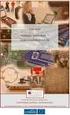 A 10/2007 (II. 27.) SzMM rendelettel módosított 1/2006 (II. 17.) OM rendelet Országos Képzési Jegyzékről és az Országos Képzési Jegyzékbe történő felvétel és törlés eljárási rendjéről alapján. Szakképesítés,
A 10/2007 (II. 27.) SzMM rendelettel módosított 1/2006 (II. 17.) OM rendelet Országos Képzési Jegyzékről és az Országos Képzési Jegyzékbe történő felvétel és törlés eljárási rendjéről alapján. Szakképesítés,
Procontrol RSC-E2. Kezelői, és telepítői kézikönyv. Ethernet - soros adatkonverter. Verzió: 1.0 2004.
 Procontrol RSC-E2 Ethernet - soros adatkonverter Kezelői, és telepítői kézikönyv Verzió: 1.0 2004. 2004 Procontrol Electronics Ltd. Minden jog fenntartva. A Worktime, a Workstar, a WtKomm a Procontrol
Procontrol RSC-E2 Ethernet - soros adatkonverter Kezelői, és telepítői kézikönyv Verzió: 1.0 2004. 2004 Procontrol Electronics Ltd. Minden jog fenntartva. A Worktime, a Workstar, a WtKomm a Procontrol
iseries Client Access Express - Mielőtt elkezdi
 iseries Client Access Express - Mielőtt elkezdi iseries Client Access Express - Mielőtt elkezdi ii iseries: Client Access Express - Mielőtt elkezdi Tartalom Rész 1. Client Access Express - Mielőtt elkezdi.................
iseries Client Access Express - Mielőtt elkezdi iseries Client Access Express - Mielőtt elkezdi ii iseries: Client Access Express - Mielőtt elkezdi Tartalom Rész 1. Client Access Express - Mielőtt elkezdi.................
SZÓBELI ÉRETTSÉGI TÉMAKÖRÖK
 INFORMATIKA SZÓBELI ÉRETTSÉGI TÉMAKÖRÖK Az emelt szint a középszint követelményeit magában foglalja, de azokat magasabb szinten kéri számon. 1. Információs társadalom 2. Informatikai alapismeretek - hardver
INFORMATIKA SZÓBELI ÉRETTSÉGI TÉMAKÖRÖK Az emelt szint a középszint követelményeit magában foglalja, de azokat magasabb szinten kéri számon. 1. Információs társadalom 2. Informatikai alapismeretek - hardver
DI-604 Express Ethernetwork Szélessávú Router. Ethernet (CAT5 UTP/Egyenes) kábel. 5V 2A váltóáram adapter
 Ez a termék a bármely mai ismert web böngészővel (pl. Internet Explorer 5x vagy Netscape Navigator 4x) beállítható. DI-604 Express EtherNetwork Szélessávú Router Előfeltételek 1. Amennyiben ezt a routert
Ez a termék a bármely mai ismert web böngészővel (pl. Internet Explorer 5x vagy Netscape Navigator 4x) beállítható. DI-604 Express EtherNetwork Szélessávú Router Előfeltételek 1. Amennyiben ezt a routert
Broadband Barométer - Magyarország
 Tom Schwieters VP & Regional Director, Central Region IDC CEMA Broadband Barométer - Magyarország Sajtótájékoztató, 2007. február 7. www.idc.com A szélessávú Internet jellemzıi A gyors, megfizethetı és
Tom Schwieters VP & Regional Director, Central Region IDC CEMA Broadband Barométer - Magyarország Sajtótájékoztató, 2007. február 7. www.idc.com A szélessávú Internet jellemzıi A gyors, megfizethetı és
Ethernet - soros vonali eszköz illesztő felhasználói leírás, és használati útmutató
 Ethernet - soros vonali eszköz illesztő felhasználói leírás, és használati útmutató www.tibbo.com Az eszköz üzembehelyezése A Tibbo külső Ethernet - Soros Vonali Eszköz Illesztője (Serial Device Server),
Ethernet - soros vonali eszköz illesztő felhasználói leírás, és használati útmutató www.tibbo.com Az eszköz üzembehelyezése A Tibbo külső Ethernet - Soros Vonali Eszköz Illesztője (Serial Device Server),
Számítógépek, perifériák és a gépeken futó programok (hálózati szoftver) együttese, amelyek egymással összeköttetésben állnak.
 Számítógépek, perifériák és a gépeken futó programok (hálózati szoftver) együttese, amelyek egymással összeköttetésben állnak. Előnyei Közös erőforrás-használat A hálózati összeköttetés révén a gépek a
Számítógépek, perifériák és a gépeken futó programok (hálózati szoftver) együttese, amelyek egymással összeköttetésben állnak. Előnyei Közös erőforrás-használat A hálózati összeköttetés révén a gépek a
Bluetooth. A Bluetooth kommunikációs adapter beállítása. Microsoft Windows XP/Vista/7 operációs rendszerre. Felhasználói kézikönyv
 A kommunikációs adapter beállítása Microsoft Windows XP/Vista/7 operációs rendszerre Felhasználói kézikönyv Használat előtt kérjük, alaposan olvassa el ezt az útmutatót 2 Tartalomjegyzék 1. A kommunikációs
A kommunikációs adapter beállítása Microsoft Windows XP/Vista/7 operációs rendszerre Felhasználói kézikönyv Használat előtt kérjük, alaposan olvassa el ezt az útmutatót 2 Tartalomjegyzék 1. A kommunikációs
Ú J B E L É PŐK RÉSZÉRE NYÚJTOTT
 Informatikai Igazgatóság: Ú J B E L É PŐK RÉSZÉRE NYÚJTOTT I N F O R M A T I K A S Z O L G Á L T A T Á S O K Az Igazgatóság felelős az informatikai szolgáltatások biztosításáért, kiemelten a központi gazdálkodási
Informatikai Igazgatóság: Ú J B E L É PŐK RÉSZÉRE NYÚJTOTT I N F O R M A T I K A S Z O L G Á L T A T Á S O K Az Igazgatóság felelős az informatikai szolgáltatások biztosításáért, kiemelten a központi gazdálkodási
Windows XP. és Ubuntu. mi a különbség? Mátó Péter <mato.peter@fsf.hu> Windows XP vs Ubuntu 2009.04.24. Mátó Péter <mato.peter@fsf.
 Windows XP Info Savaria 2009 és Ubuntu 1 mi a különbség? 2009.04.24 Egy kis történet DOS, Windows 3.1, Windows 95, 98 Windows NT 4.0, 2000, XP, Vista, Windows 7 Linux, Slackware, Debian, Ubuntu az első
Windows XP Info Savaria 2009 és Ubuntu 1 mi a különbség? 2009.04.24 Egy kis történet DOS, Windows 3.1, Windows 95, 98 Windows NT 4.0, 2000, XP, Vista, Windows 7 Linux, Slackware, Debian, Ubuntu az első
Hálózati betekint ő program telepítése mobil telefonra. Symbian. alarm shop. Windows mobile Android IPhone Blackberry
 Glover Electric kft. www.visiotech.hu Hálózati betekint ő program telepítése mobil telefonra. Symbian Windows mobile Android IPhone Blackberry 1.Symbian Operációs Rendszer 1. Először telepítenie kell a
Glover Electric kft. www.visiotech.hu Hálózati betekint ő program telepítése mobil telefonra. Symbian Windows mobile Android IPhone Blackberry 1.Symbian Operációs Rendszer 1. Először telepítenie kell a
AMIT A SÁVSZÉLESSÉGRŐL TUDNI KELL
 AMIT A SÁVSZÉLESSÉGRŐL TUDNI KELL Az RKSZ Kft. az eltérő felhasználói igényekhez igazodva különböző gyorsaságú adatforgalmat, le- és feltöltési sebességeket biztosító szolgáltatási csomagokat alakított
AMIT A SÁVSZÉLESSÉGRŐL TUDNI KELL Az RKSZ Kft. az eltérő felhasználói igényekhez igazodva különböző gyorsaságú adatforgalmat, le- és feltöltési sebességeket biztosító szolgáltatási csomagokat alakított
Hogyan váljunk profi felhasználóvá 80 nap alatt, vagy még gyorsabban? Ingyenes e-mail tanfolyam.
 Hogyan váljunk profi felhasználóvá 80 nap alatt, vagy még gyorsabban? Ingyenes e-mail tanfolyam. Hogyan állítsam be az Outlook-ot ingyenes e-mail címhez? 10. lecke Hogyan állítsam be az Outlook-ot, ha
Hogyan váljunk profi felhasználóvá 80 nap alatt, vagy még gyorsabban? Ingyenes e-mail tanfolyam. Hogyan állítsam be az Outlook-ot ingyenes e-mail címhez? 10. lecke Hogyan állítsam be az Outlook-ot, ha
Netis vezeték nélküli, N típusú USB adapter
 Netis vezeték nélküli, N típusú USB adapter Gyors üzembe helyezési útmutató WF-2109, WF-2111, WF-2116, WF-2119, WF-2119S, WF-2120, WF-2123, WF-2150, WF-2151, WF-2190, WF-2503 1 A csomag tartalma A csomag,
Netis vezeték nélküli, N típusú USB adapter Gyors üzembe helyezési útmutató WF-2109, WF-2111, WF-2116, WF-2119, WF-2119S, WF-2120, WF-2123, WF-2150, WF-2151, WF-2190, WF-2503 1 A csomag tartalma A csomag,
54 481 03 0010 54 01 Informatikai hálózattelepítő és - Informatikai rendszergazda
 A 10/2007 (II. 27.) SzMM rendelettel módosított 1/2006 (II. 17.) OM rendelet Országos Képzési Jegyzékről és az Országos Képzési Jegyzékbe történő felvétel és törlés eljárási rendjéről alapján. Szakképesítés,
A 10/2007 (II. 27.) SzMM rendelettel módosított 1/2006 (II. 17.) OM rendelet Országos Képzési Jegyzékről és az Országos Képzési Jegyzékbe történő felvétel és törlés eljárási rendjéről alapján. Szakképesítés,
Távközlő hálózatok és szolgáltatások IP hálózatok elérése távközlő és kábel-tv hálózatokon
 Távközlő hálózatok és szolgáltatások IP hálózatok elérése távközlő és kábel-tv hálózatokon Németh Krisztián BME TMIT 2014. szept. 23. A tárgy felépítése 1. Bevezetés 2. IP hálózatok elérése távközlő és
Távközlő hálózatok és szolgáltatások IP hálózatok elérése távközlő és kábel-tv hálózatokon Németh Krisztián BME TMIT 2014. szept. 23. A tárgy felépítése 1. Bevezetés 2. IP hálózatok elérése távközlő és
Akciók leírása április 1. Hatályba lépés napja:
 Az INVITEL Távközlési Zrt. által egyéni előfizetők számára nyújtott elektronikus hírközlési és médiaszolgáltatások Általános Szerződési Feltételei 4. számú melléklete Akciók leírása Hatályba lépés napja:
Az INVITEL Távközlési Zrt. által egyéni előfizetők számára nyújtott elektronikus hírközlési és médiaszolgáltatások Általános Szerződési Feltételei 4. számú melléklete Akciók leírása Hatályba lépés napja:
Médiatár. Rövid felhasználói kézikönyv
 Médiatár Rövid felhasználói kézikönyv Tartalomjegyzék Bevezetés Tartalomjegyzék Bevezetés Bevezetés... 3 Kezdô gondolatok... 4 Hálózati követelmények... 4 Támogatott operációs rendszerek a számítógépeken...
Médiatár Rövid felhasználói kézikönyv Tartalomjegyzék Bevezetés Tartalomjegyzék Bevezetés Bevezetés... 3 Kezdô gondolatok... 4 Hálózati követelmények... 4 Támogatott operációs rendszerek a számítógépeken...
Felhasználói dokumentáció a teljesítményadó állományok letöltéséhez v1.0
 Felhasználói dokumentáció a teljesítményadó állományok letöltéséhez v1.0 www.kekkh.gov.hu Státusz: Verzió Cím Dátum SzerzőFolyamatban Változások Verzió Dátum Vállalat Verzió: 1.0 Szerző: Lénárd Norbert
Felhasználói dokumentáció a teljesítményadó állományok letöltéséhez v1.0 www.kekkh.gov.hu Státusz: Verzió Cím Dátum SzerzőFolyamatban Változások Verzió Dátum Vállalat Verzió: 1.0 Szerző: Lénárd Norbert
Videosquare regisztráció - Használati tájékoztató
 Videosquare regisztráció - Használati tájékoztató Minimális követelmények a K&H távbankár híradó megtekintéséhez Adobe Flash lejátszó Amennyiben Ön nem rendelkezik Adobe Flash lejátszóval vagy túlzottan
Videosquare regisztráció - Használati tájékoztató Minimális követelmények a K&H távbankár híradó megtekintéséhez Adobe Flash lejátszó Amennyiben Ön nem rendelkezik Adobe Flash lejátszóval vagy túlzottan
Intelligens biztonsági megoldások. Távfelügyelet
 Intelligens biztonsági megoldások A riasztást fogadó távfelügyeleti központok felelősek a felügyelt helyszínekről érkező információ hatékony feldolgozásáért, és a bejövő eseményekhez tartozó azonnali intézkedésekért.
Intelligens biztonsági megoldások A riasztást fogadó távfelügyeleti központok felelősek a felügyelt helyszínekről érkező információ hatékony feldolgozásáért, és a bejövő eseményekhez tartozó azonnali intézkedésekért.
SSL VPN KAPCSOLAT TELEPÍTÉSI ÚTMUTATÓ
 SSL VPN KAPCSOLAT TELEPÍTÉSI ÚTMUTATÓ GIRODIRECT SZOLGÁLTATÁST IGÉNYBEVEVŐ ÜGYFELEKENEK Verzió: v1.04 Dátum: 2018. január 5. Készítette: A jelen dokumentum tartalma szerzői jogi védelem alatt áll, a mű
SSL VPN KAPCSOLAT TELEPÍTÉSI ÚTMUTATÓ GIRODIRECT SZOLGÁLTATÁST IGÉNYBEVEVŐ ÜGYFELEKENEK Verzió: v1.04 Dátum: 2018. január 5. Készítette: A jelen dokumentum tartalma szerzői jogi védelem alatt áll, a mű
Portforward beállítási segítség
 Portforward beállítási segítség Portforwardra olykor lehet szükségünk, hogyha otthonról érjünk el olyan weboldalakat melyek egyébként csak az ELTE hálózatából tölthetőek le, illetve csak Magyarországról
Portforward beállítási segítség Portforwardra olykor lehet szükségünk, hogyha otthonról érjünk el olyan weboldalakat melyek egyébként csak az ELTE hálózatából tölthetőek le, illetve csak Magyarországról
telepítési útmutató K&H Bank Zrt.
 K&H Bank Zrt. 1095 Budapest, Lechner Ödön fasor 9. telefon: (06 1) 328 9000 fax: (06 1) 328 9696 Budapest 1851 www.kh.hu bank@kh.hu telepítési útmutató K&H e-bank Budapest, 2015. március 09. K&H e-bank
K&H Bank Zrt. 1095 Budapest, Lechner Ödön fasor 9. telefon: (06 1) 328 9000 fax: (06 1) 328 9696 Budapest 1851 www.kh.hu bank@kh.hu telepítési útmutató K&H e-bank Budapest, 2015. március 09. K&H e-bank
Gyakori Kérdések. VMC 870 adatkártyához
 Gyakori Kérdések VMC 870 adatkártyához Csatlakozáskor a következő hibaüzenetet kapom: Csatlakozási hiba szeretne segítséget kapni az APN beállításokkal kapcsolatban? o Ebben az esetben az APN beállításokat
Gyakori Kérdések VMC 870 adatkártyához Csatlakozáskor a következő hibaüzenetet kapom: Csatlakozási hiba szeretne segítséget kapni az APN beállításokkal kapcsolatban? o Ebben az esetben az APN beállításokat
Informatika szóbeli vizsga témakörök
 KECSKEMÉTI MŰSZAKI SZAKKÉPZŐ ISKOLA, SPECIÁLIS SZAKISKOLA ÉS KOLLÉGIUM 6000 Kecskemét, Szolnoki út 31., Telefon: 76/480-744, Fax: 487-928 KANDÓ KÁLMÁN SZAKKÖZÉPISKOLA ÉS SZAKISKOLÁJA 6000 Kecskemét, Bethlen
KECSKEMÉTI MŰSZAKI SZAKKÉPZŐ ISKOLA, SPECIÁLIS SZAKISKOLA ÉS KOLLÉGIUM 6000 Kecskemét, Szolnoki út 31., Telefon: 76/480-744, Fax: 487-928 KANDÓ KÁLMÁN SZAKKÖZÉPISKOLA ÉS SZAKISKOLÁJA 6000 Kecskemét, Bethlen
Vezeték nélküli eszközök (csak egyes típusokon) Felhasználói útmutató
 Vezeték nélküli eszközök (csak egyes típusokon) Felhasználói útmutató Copyright 2008 Hewlett-Packard Development Company, L.P. A Windows elnevezés a Microsoft Corporationnek az Amerikai Egyesült Államokban
Vezeték nélküli eszközök (csak egyes típusokon) Felhasználói útmutató Copyright 2008 Hewlett-Packard Development Company, L.P. A Windows elnevezés a Microsoft Corporationnek az Amerikai Egyesült Államokban
Procontrol CDP-GDP Ethernet
 Procontrol CDP-GDP Ethernet Ethernet kijelzők Kezelői, és telepítői kézikönyv Verzió: 3.0 2005.04.05. 2005 Procontrol Electronics Ltd. Minden jog fenntartva. A Worktime, a Workstar, a WtKomm a Procontrol
Procontrol CDP-GDP Ethernet Ethernet kijelzők Kezelői, és telepítői kézikönyv Verzió: 3.0 2005.04.05. 2005 Procontrol Electronics Ltd. Minden jog fenntartva. A Worktime, a Workstar, a WtKomm a Procontrol
Általános e-mail fiók beállítási útmutató
 Általános e-mail fiók beállítási útmutató Ennek az összeállításnak az a célja, hogy segítséget nyújtsunk azon Ügyfeleink számára, akik az IntroWeb Kft. által nyújtott e-mail szolgáltatáshoz be szeretnék
Általános e-mail fiók beállítási útmutató Ennek az összeállításnak az a célja, hogy segítséget nyújtsunk azon Ügyfeleink számára, akik az IntroWeb Kft. által nyújtott e-mail szolgáltatáshoz be szeretnék
Thomson Speedtouch 780WL
 Thomson Speedtouch 780WL Thomson Speedtouch 780WL Tisztelt Ügyfelünk! Az alábbi útmutató ahhoz nyújt segítséget, hogy hogyan üzemelje be a Thomson Speedtouch 780WL eszközt. Kérdés esetén kollégáink várják
Thomson Speedtouch 780WL Thomson Speedtouch 780WL Tisztelt Ügyfelünk! Az alábbi útmutató ahhoz nyújt segítséget, hogy hogyan üzemelje be a Thomson Speedtouch 780WL eszközt. Kérdés esetén kollégáink várják
